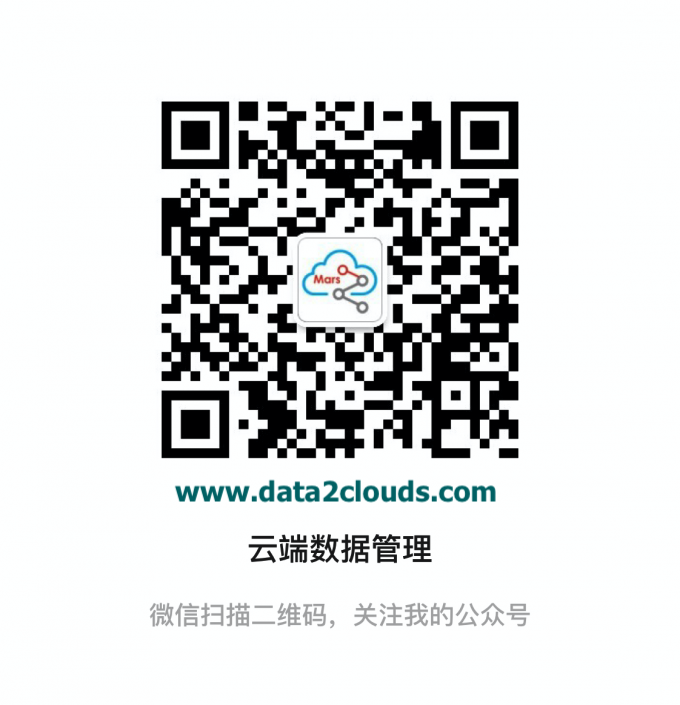温馨提示: 本文大约3500字,阅读时间约为20分钟。
本文关键内容:
- 一、公有云的数据保护已经成为 Veeam 云数据管理中的核心战略
- 二、Microsoft Azure 云中责任共担模型
- 三、Veeam Backup for Azure 简介
- 四、Veeam Backup for Azure 架构与关键组件
- 4.1 Veeam Backup for Azure 架构
- 4.2 关键组件介绍
- 五、Veeam Backup for Azure 快速上手
- 5.1 快速部署 VBA
- 5.2 数据保护策略的定制
- 5.2 数据保护策略的执行
- 5.3 许可使用情况查看
- 5.4 执行数据还原--文件还原
- 5.5 执行数据还原--整机还原
- 六、云移动性
- 七、Restful-API 介绍
- 八、现有版本介绍
- 九、欢迎下载与试用
- 十、 推荐阅读
- 欢迎关注我
1. 公有云的数据保护已经成为 Veeam 云数据管理中的核心策略
作者观察:
时间进入到 2020年5月,做为云数据管理锋线厂商的 Veeam 在去年年底发布了 Veeam Backup for AWS 之后,又在两周前发布了全新的 Veeam Backup for Azure, 和之前发布的 AWS 云原生数据保护产品一样,这个针对于 Azure 的云原生产品同样也是 在 10 个 Instnace 保护的范围之内免费。同时,我们还注意到在2天之前,Veeam 还发布了与 Google GCP 开始合作的消息,可以说公有云的数据保护已经成为 Veeam 云数据管理中的核心战略。
新闻通车:Veeam在与谷歌的首次合作中向前迈出了一大步
Veeam takes big step forward with Google in our first Collaboration
https://www.veeam.com/blog/google-cloud-collaboration.html?amp=1
2. Microsoft Azure 云中责任共担模型
与以往一样,我们还是需要讨论一下 Microsoft Azure 云中的责任共担模型。随着客户越来越多的采用 Microsoft Azure 等公有云基础架构即服务,大部分的客户已经意识到,即便使用公有云 IaaS,客户仍然要对数据负责,并且还要保护这些数据免受各种威胁和风险,包括勒索软件、意外删除、数据损坏、恶意用户等。
由下图您可以发现,微软的这个责任共担模型从下到上分为三层,依照不同的服务项目,分别为下部的云服务商承担部分,中部的客户与云服务提供商共担部分,上部的客户自己承担的部分,而信息与数据更是排到了第一行的位置,可见信息与数据的风险是客户自行承担的。这样,即使在云端的基础架构之上,客户也一定要对数据的安全性与合规性负责。
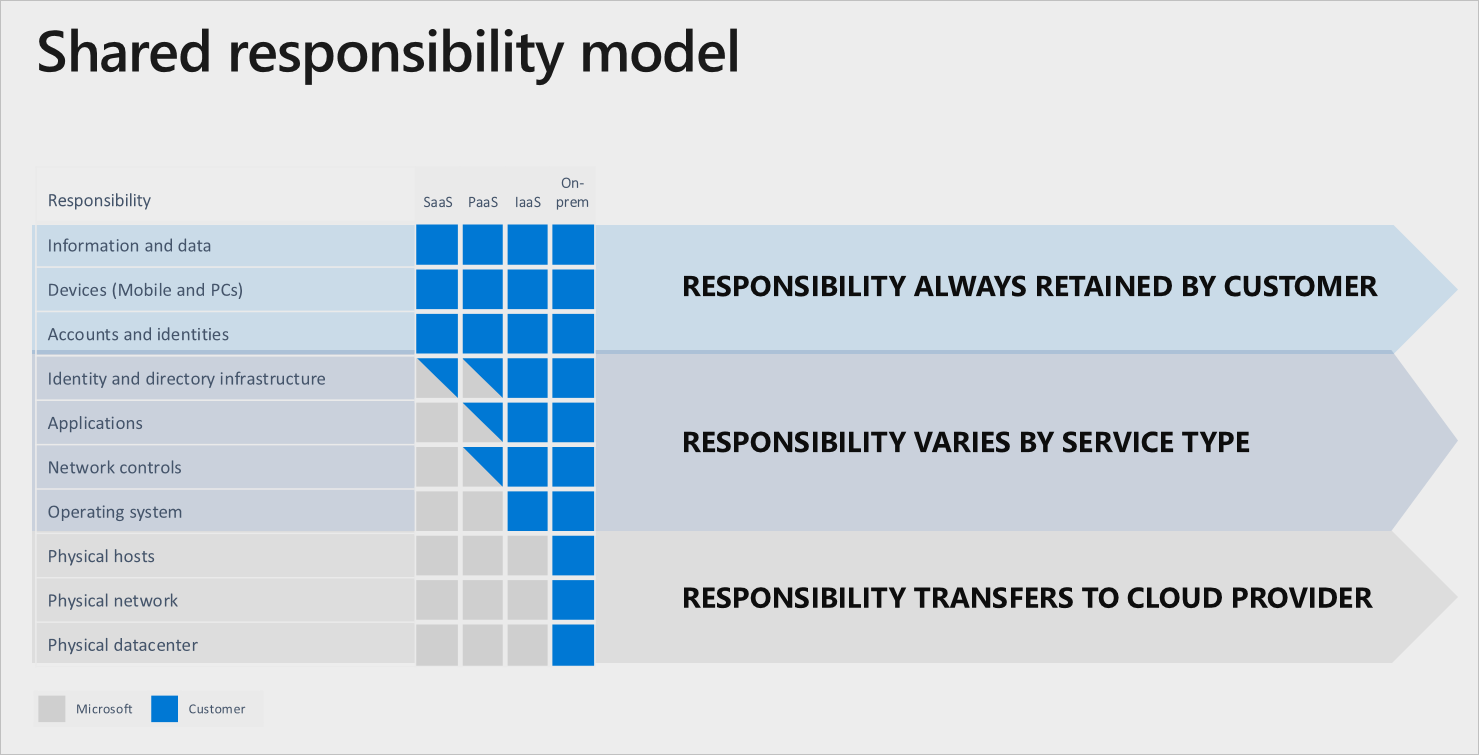
3. Veeam Backup for Azure 简介
让我们继续上面的话题, Microsoft Azure 确实为您提供了一种可靠的云计算平台,可以帮助您轻松构建、测试和部署应用,您无需耗费大量的成本和时间来维护自己的基础架构。然而,正如 Microsoft 责任共担模型所示,您仍有责任保护自己的数据。
通过与合作伙伴的测试,笔者发现全新的 Veeam Backup for Microsoft Azure 的确提供了简单、灵活、可靠的 Azure 备份和恢复功能,可以经济高效、安全地保护您的云数据,按照不同的恢复方式,用户可以在几分钟内恢复数据与系统。在软件架构、界面风格、授权方式方面与 Veeam Backup for AWS 一致, 支持您通过 Azure Marketplace 直接部署,向导驱动型的客户界面,借用我们 Alliance Partner 的原话来说,基本上不用看文档,只凭界面交互就可以了解如何操作。在和多个合作伙伴交流后,我们发现大家给予这个产品评价最高的,当然也是大家关注最多的就是云原生、高成效、安全性与移动性这四大特点。
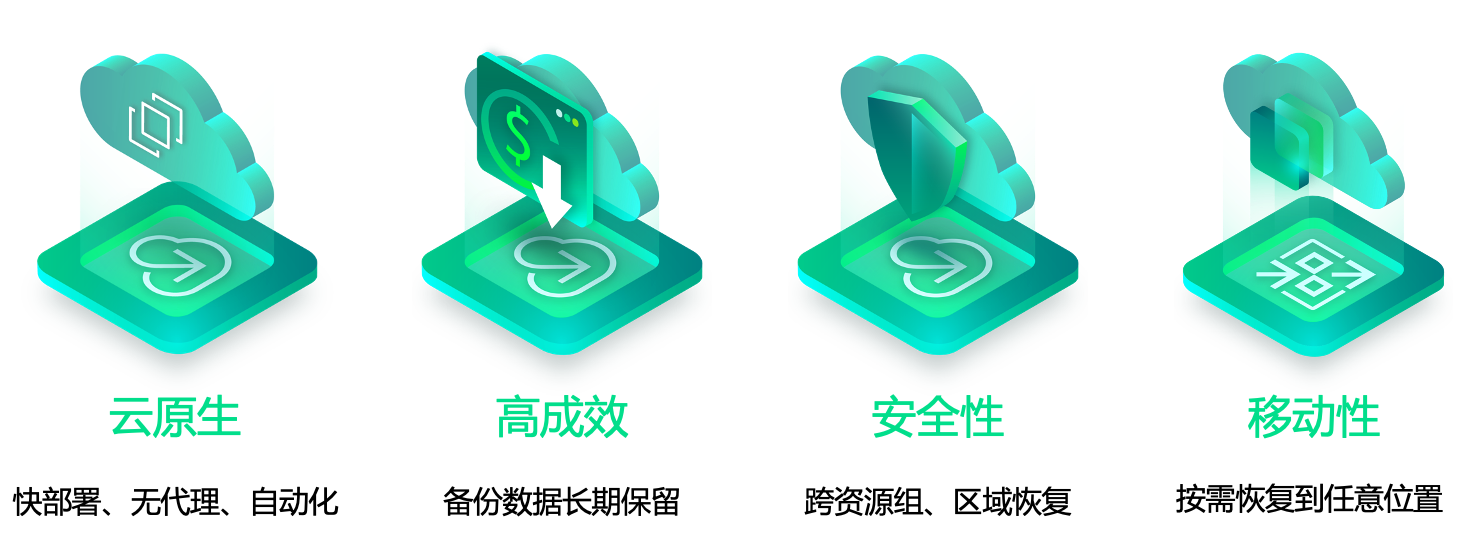
4 Veeam Backup for Azure 架构与关键组件
4.1 Veeam Backup for Azure 架构
如下图所示,在 Veeam Backup for Azure 架构中包括云上与云下两个部分,既然是云原生的架构 Veeam Backup for Azure 的云内备份当然不需要安装 Agent , 利用 Azure 块存储的快照功能,Veeam 可将虚拟机快照直接挂载到 Worker Instance上,而 Worker Instance 可以直接将备份数据写入到 Azure Blob 存储中。 在 On-Premises 一端,用户可以按需要将云中备份的虚拟机还原到云下的多种虚拟化平台之上。
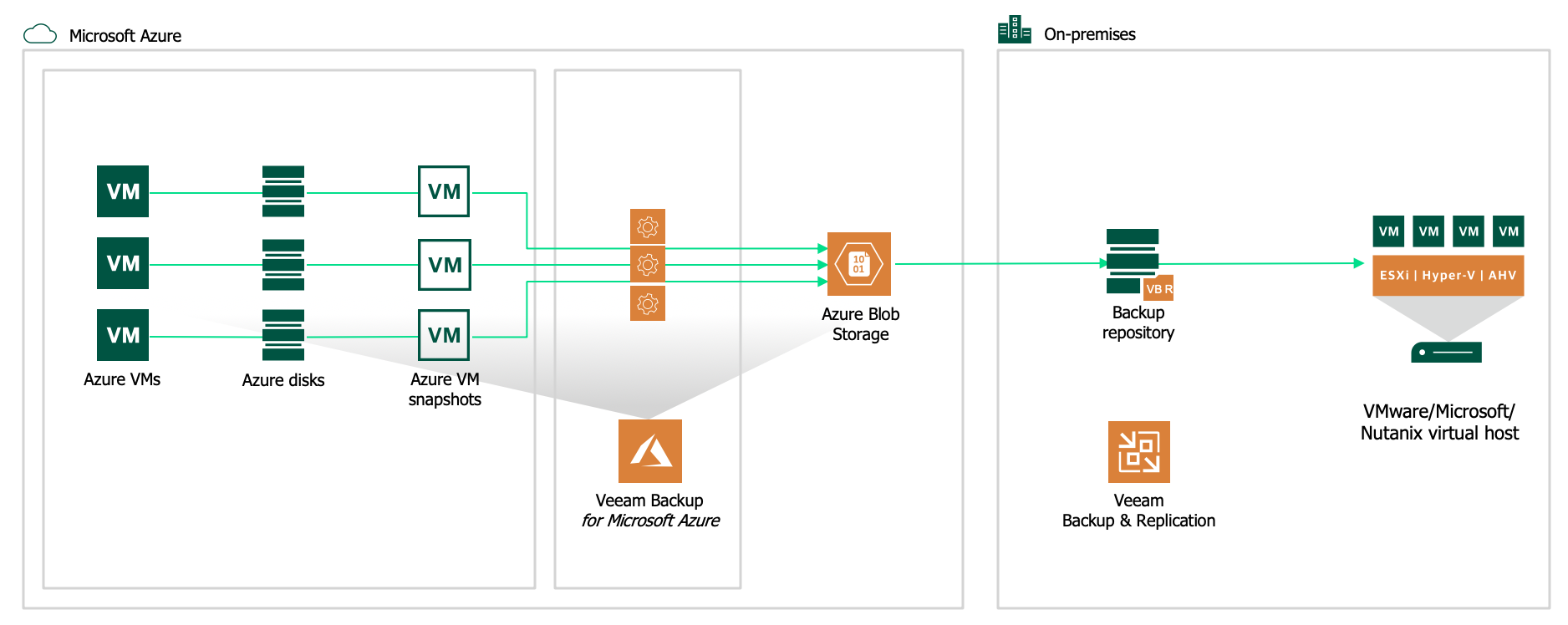
4.2 关键组件介绍
Controller Server
Controller Server 是一个基于 Linux 的 Microsoft Azure VM,安装了针对 Microsoft Azure 的Veeam Backup 应用程序。Controller Server 承担大部分的管理责任,包括管理备份基础设施组件,控制Microsoft Azure VM 的快照创建、控制备份和恢复流程。Controller Server 还维护配置数据库,该数据库存储有关备份策略、受保护的 VM 、Workers 和 帐户等的记录,可以使用内置的自动备份功能来完成对 Controller Server 保护,这个是一个内建的 VSS 快照,可以用于在 Controller Server 损坏或是需要迁移时恢复该组件。
Backup Repositories
这部分很好理解,当您希望将云中的备份数据保存到 Microsoft Azure Blob 存储中时,您需要向备份基础架构中添加一个备份存储库,并纳入到 Controller Server 的管理。在添加存储库时,您将需要将存储库的定义与位于 Azure Storage Account 中的 Container 和文件夹相映射,这样就可以方便的实现备份数据的长期保留。
Workers
Workers 是一组基于 Linux 的非持久性实例,等同于 VBR 组件里 Proxy 那个角色,是个数据的搬运工,它挂载 VM 快照并把数据直接存储到 Blob 对象存储中。不同于 Proxy 的是,Workers 本身是自动化 Scale-Out 架构模型,只有在备份或恢复任务执行时存在,并会依据备份或恢复的工作量进行横向扩展或收缩,一旦工作结束所有的 Worker Instance 会进入 Idel 状态,进入 Idel 状态 10 分钟后,这个 Worker VM 就会被自动 Stop 和 Deallocate。值得注意的是,每个 Worker 一次只能处理一台虚拟机的数据备份,而 Workers 的默认配置为最多 5 个和最少 1 个 Instance 的预部署,如果有多个 VM 备份要做,则需要依队列进行。
5. Veeam Backup for Azure 快速上手
为了可以让大家快速上手,我们在这里带着大家体验一下 Veeam Backup for Azure 这个 云原生的备份软件。笔者在进行这个 POC 的时候,充分考虑了在您手中的测试环境问题。鉴于大家有可能找不到 Azure 的云环境进行测试,而 Azure 本身的免费的套餐又有一些限制(最多同时使用 4 颗 vCPUs), 在此 Mars 倒是想挑战一下,是不是用这个 1 美元账号就可以实现测试呢,实测后,答案是肯定的,让我们带着探索和发现的心情开始这段旅程吧。 如果您想申请 Azure 的免费账号,请参考以下链接。值得注意的一点是目前 Veeam Backup for Azure 刚刚 GA,还不支持中国区域的 Azure。
Microsoft Azure 福利:今天就创建您的Azure免费帐户
Create your Azure free account today
https://azure.microsoft.com/en-us/free/
5.1 快速部署 VBA
1, 在 Marketplace 中找到 Veeam Backup for Azure, 让我们找到 Free 版本进行测试与实例部署。
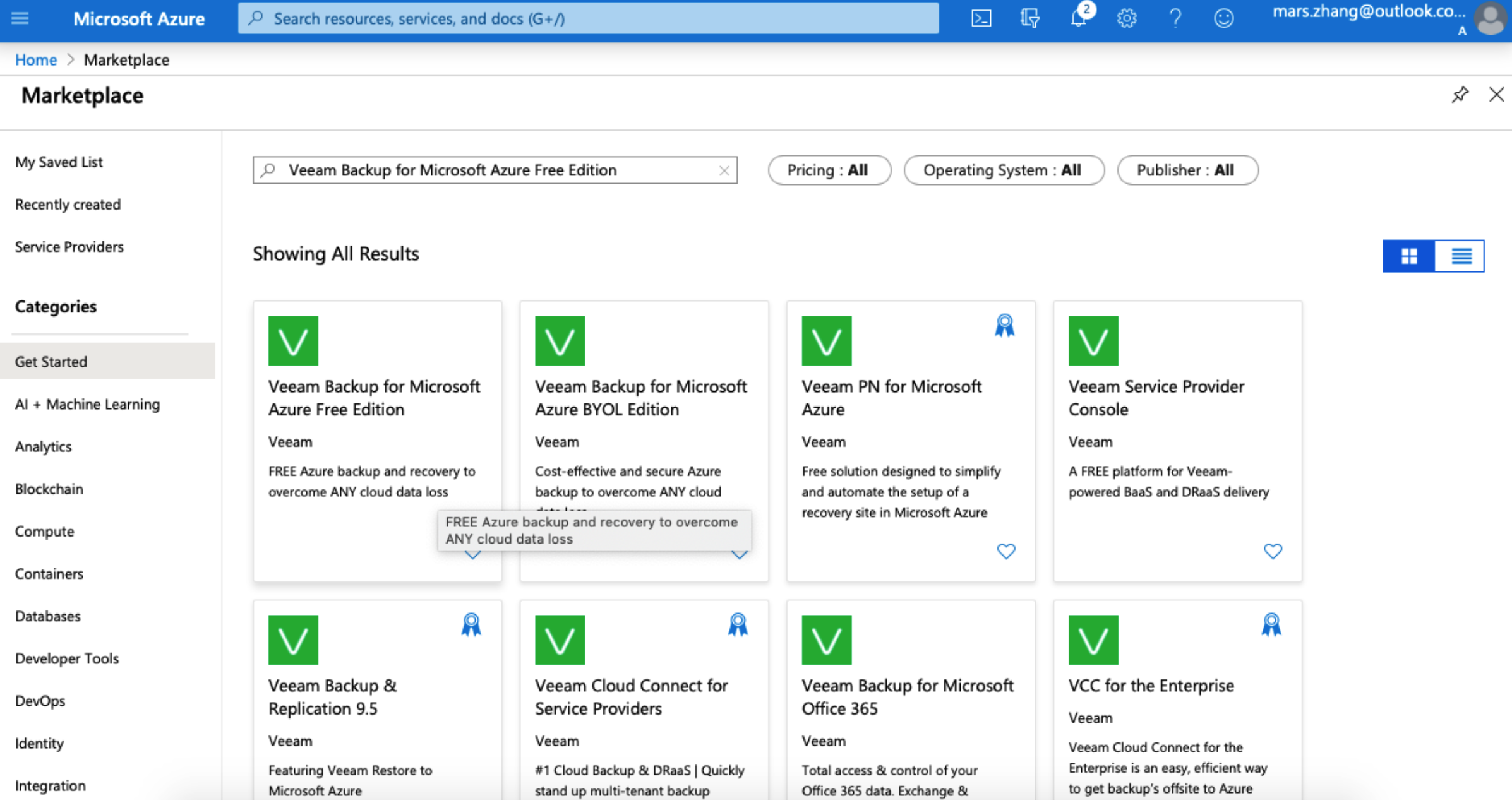
2, 跳转到 Azure 控制台中,让我们在这里创建一个实例进行部署。这里比较关键的是给出实例的名称,并选择一个 Region 进行部署,默认会选择 Standard B2s 实例类型,即 2 vcpus, 4 GiB 内存的一个实例,在此请给出用户名与密码的定义,并做好记录。
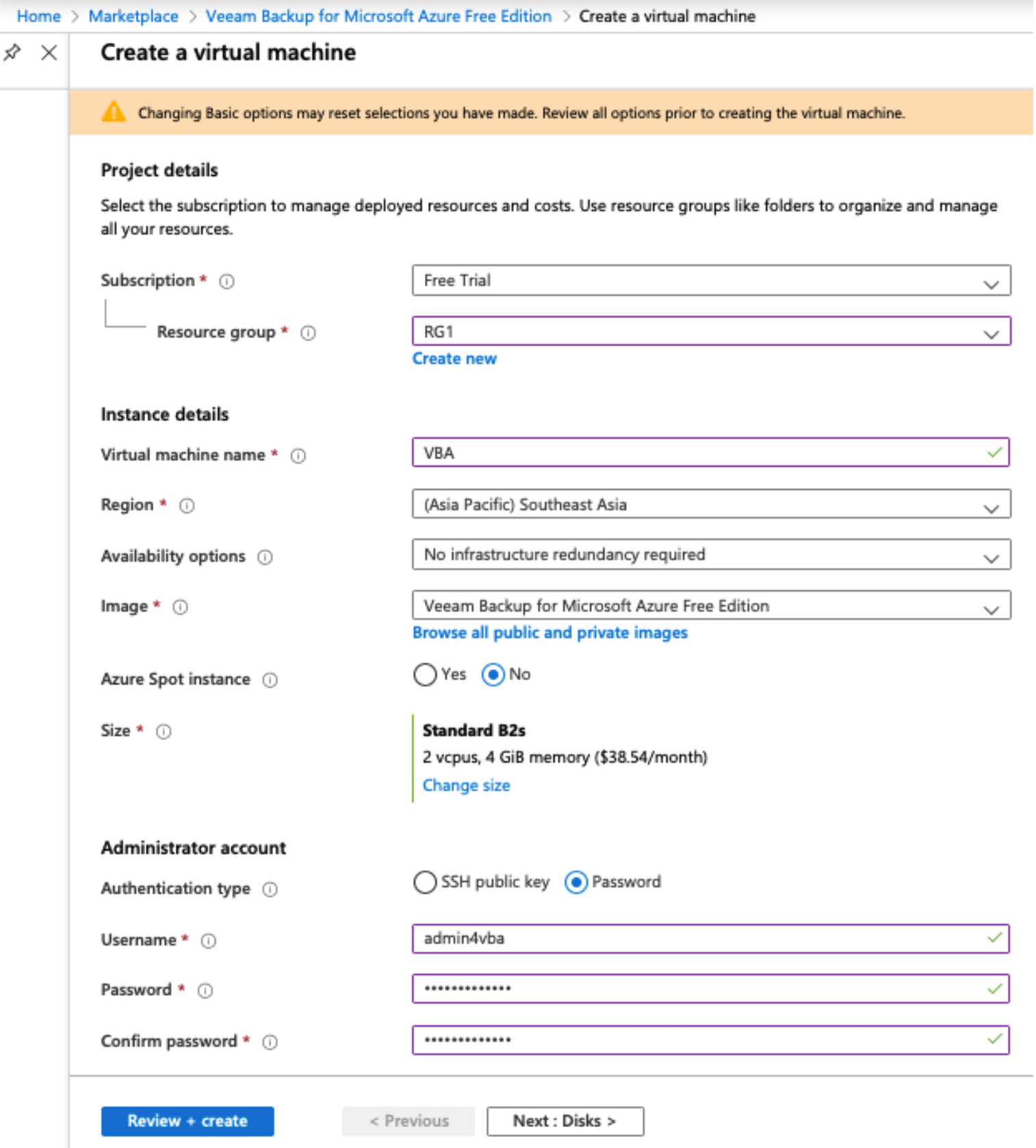
3, 定义完成后会出现如下提示信息,点击 Create 建立实例。
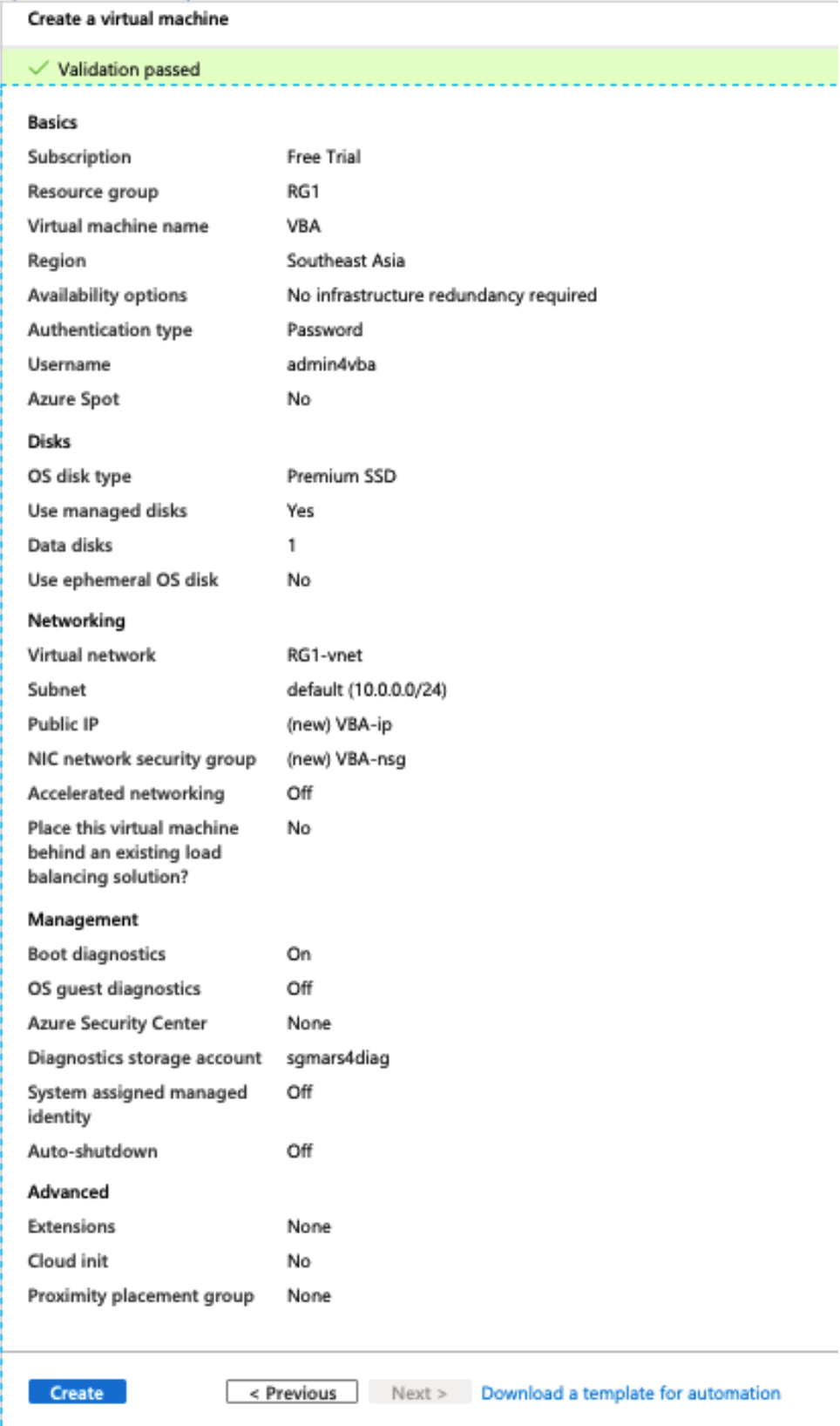
4, 实例建成之后,输入这个实例的IP地址,输入我们之前创建的管理员账户与密码,登录VBA实例。
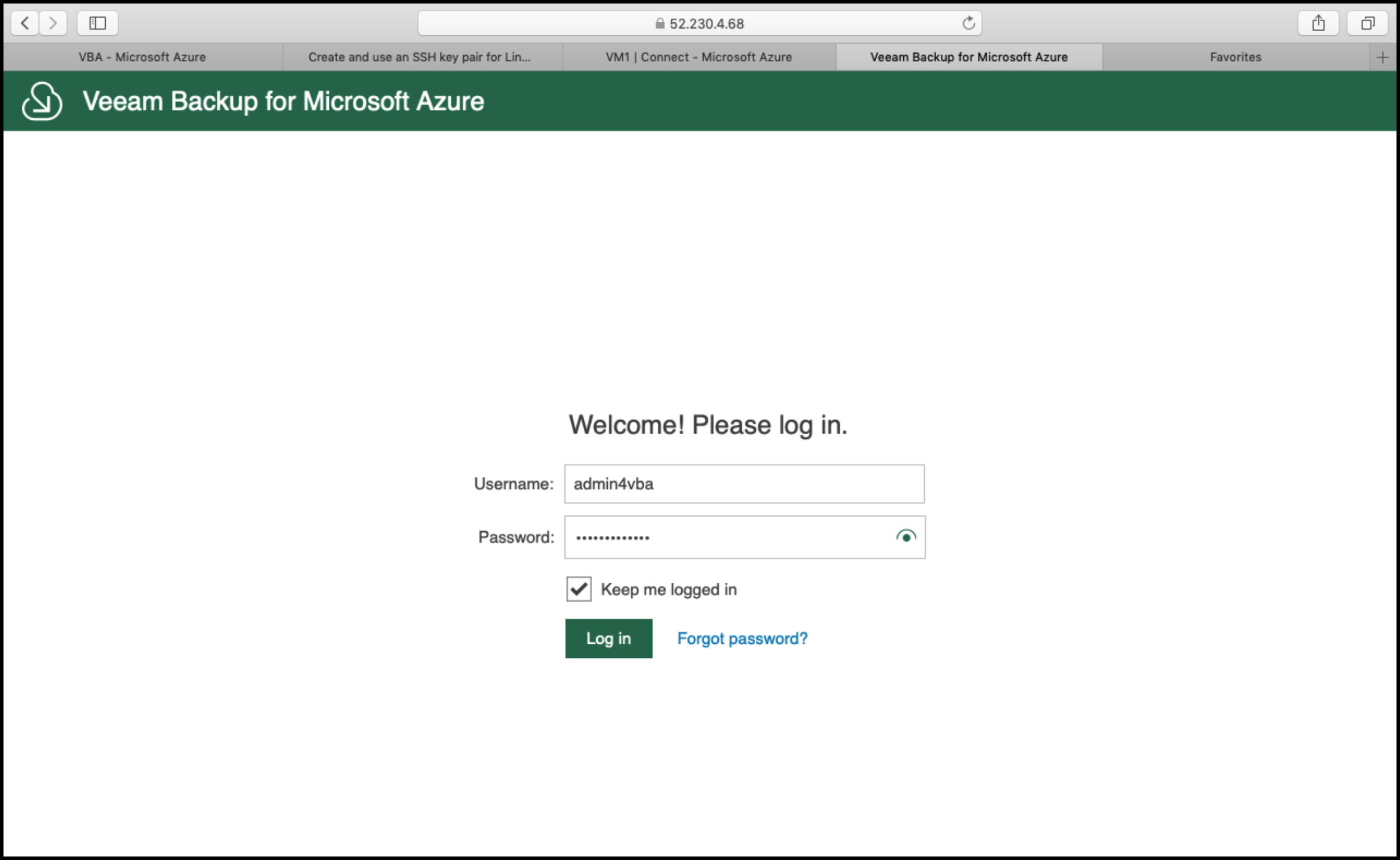
5,进入主界面,我们可以进行仪表盘的查看,点击右上角的 Configration,进入配置向导。
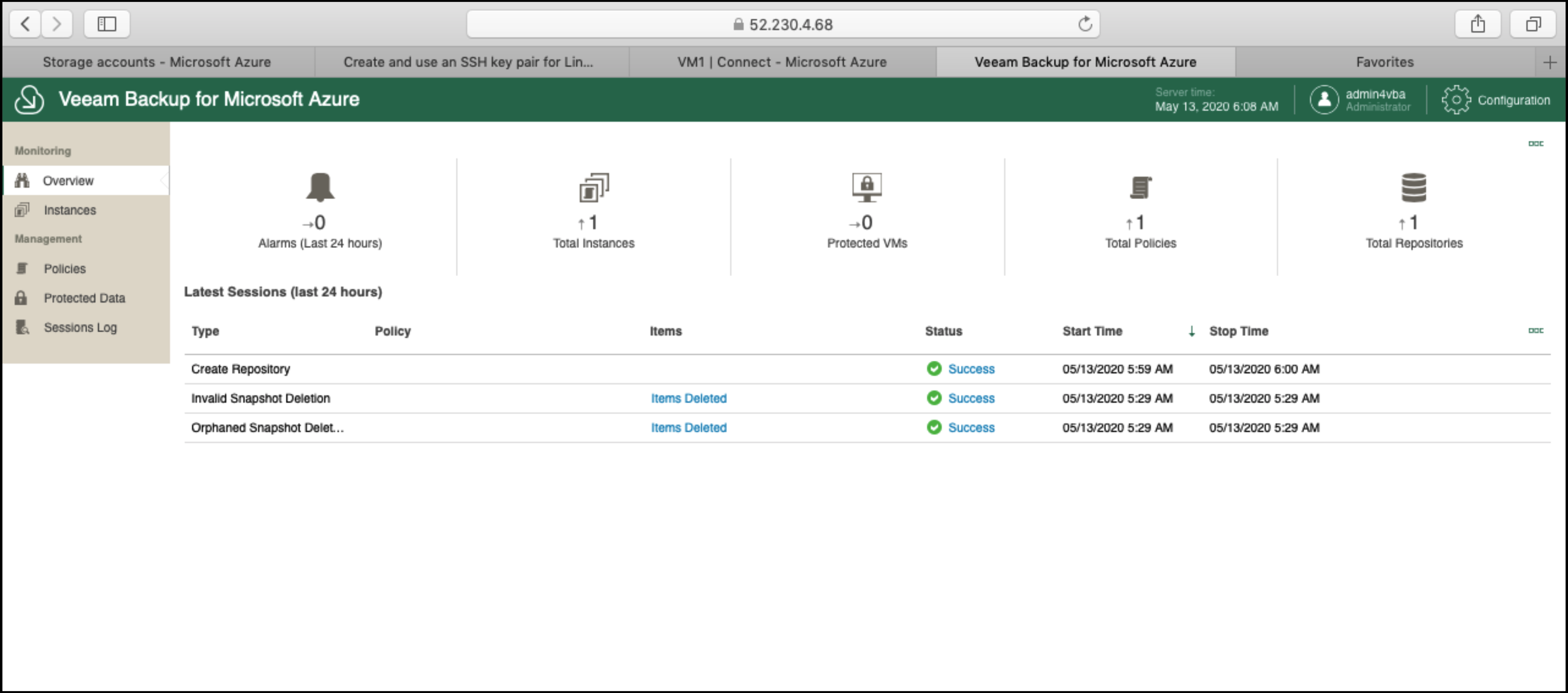
6, 在配置向导中,我们可以看到 Veeam 已经给我们列出了一个 To-do List,我们按照顺序来完成就好了,分别是,(1)建立 Azure Connection ,即配置 Azure Subscription 和 Storage Account。(2)配置 Workers,(3)配置存储库,(4)建立备份策略。
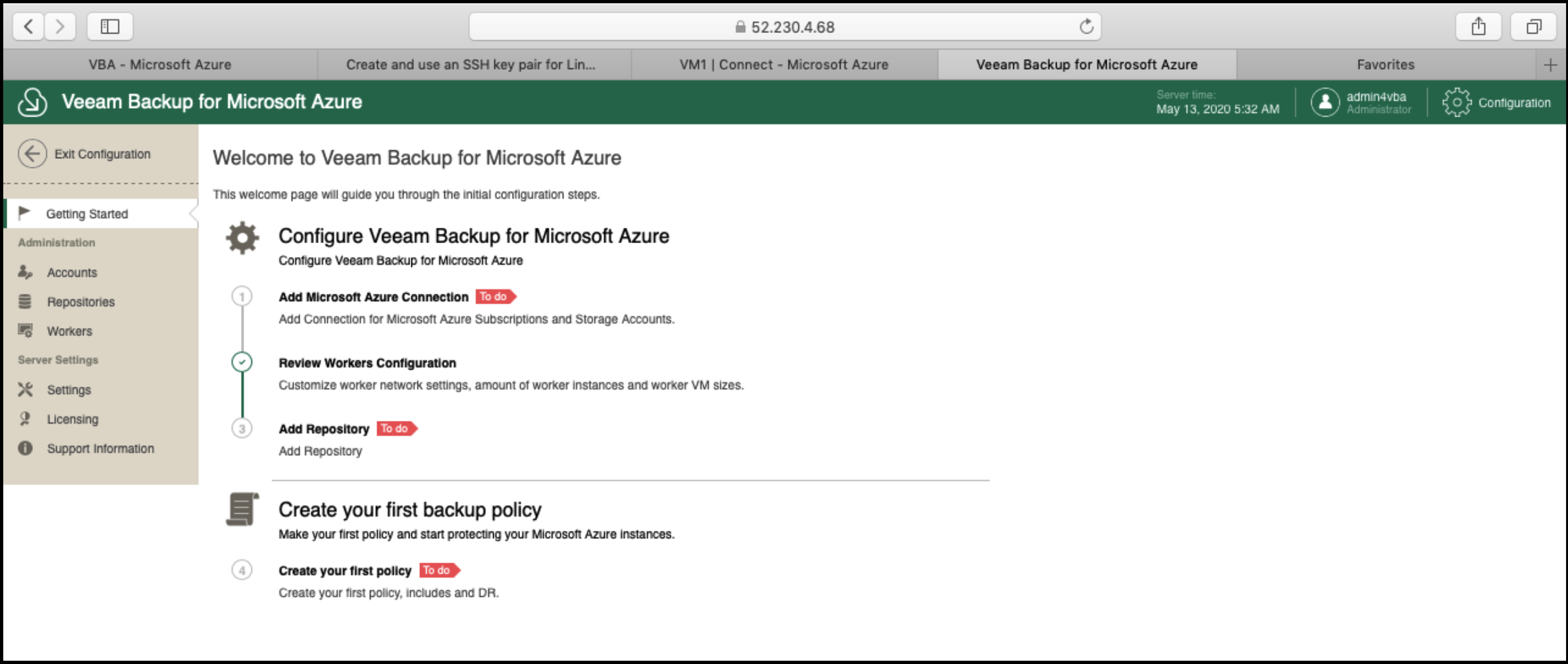
7, 在 Account 窗口中,点击 Add 进行账号的配置
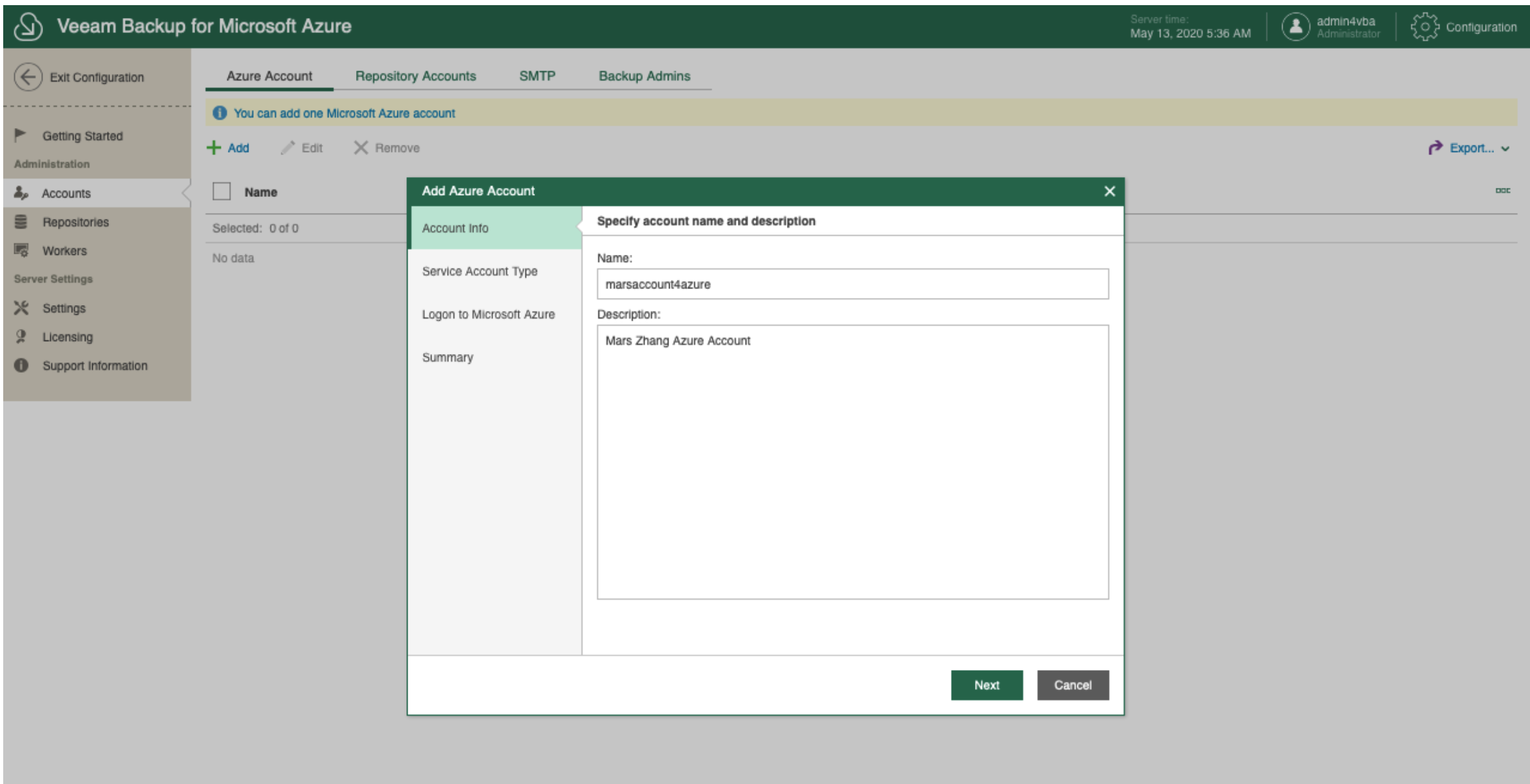
8,下图为 Azure 账号关联的总览与关联后的账号条目显示
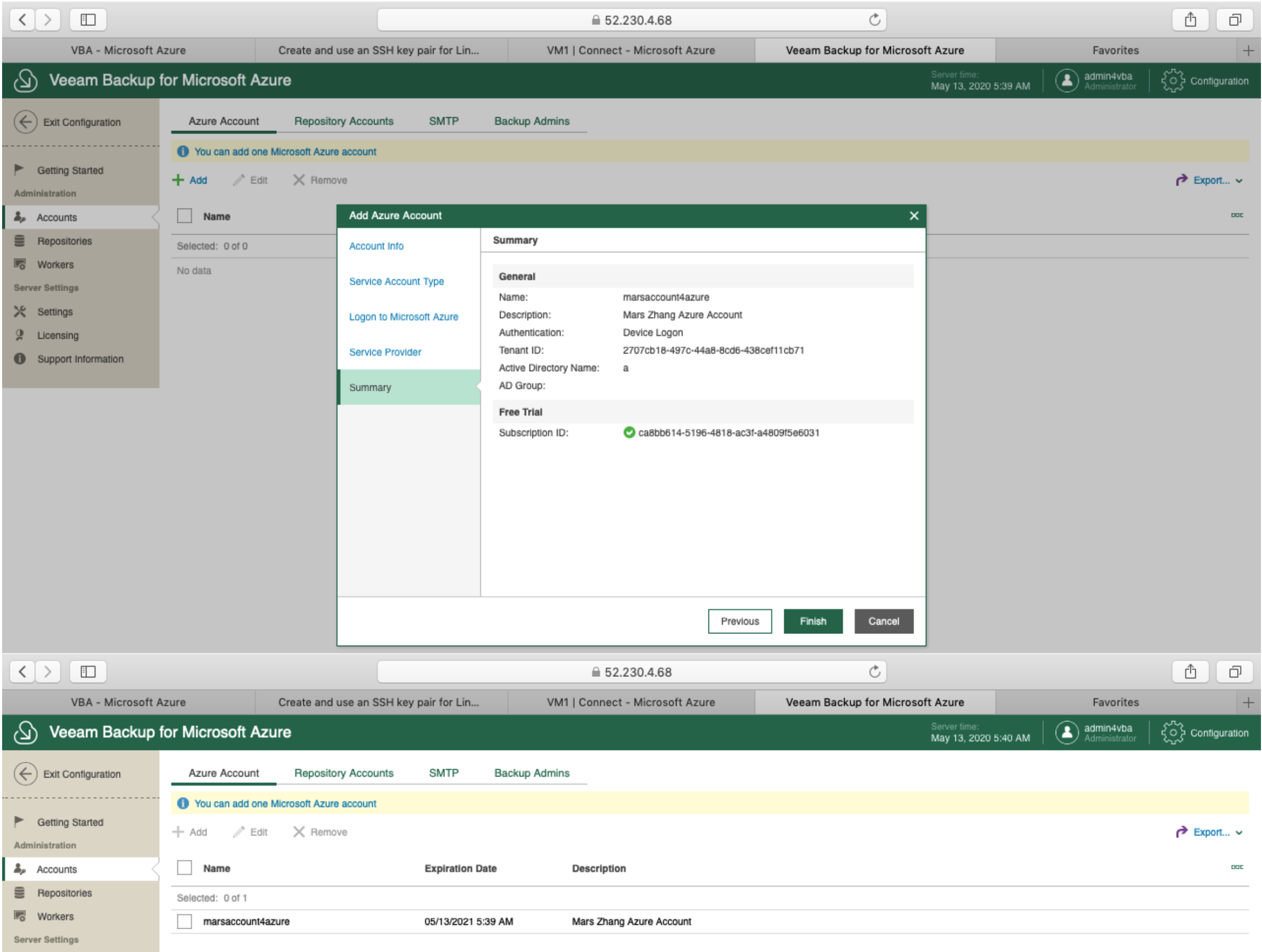
9,下图为 Worker Instance 的配置,Worker 默认情况下是 Standard_A1_v2 (1 vcpu, 2GiB), 最少启动1个,最多同时启动5个的配置,随后我们可以观察到这个 Instance 在 VBA 里有多种状态,如:Create、Busy、Idel 等,从建立实例,到承担备份、恢复的工作,再到 Idel , 和随后的 Stop 和 Deallocate 都体现了 Worker 的整个生命周期。
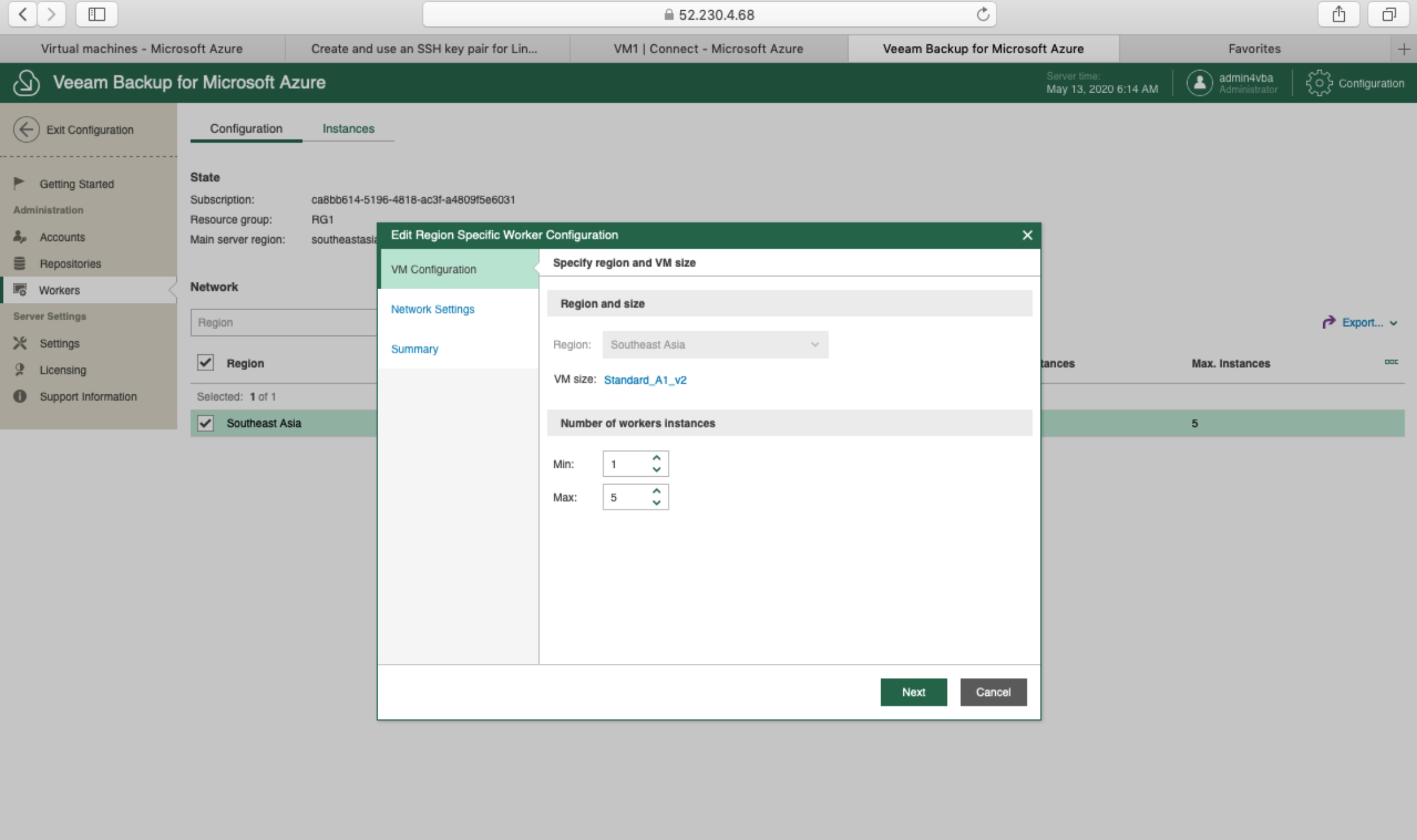
注意:配置过程中的 Resource Group 与 Virtual Network 的选择,是成功与否的关键。
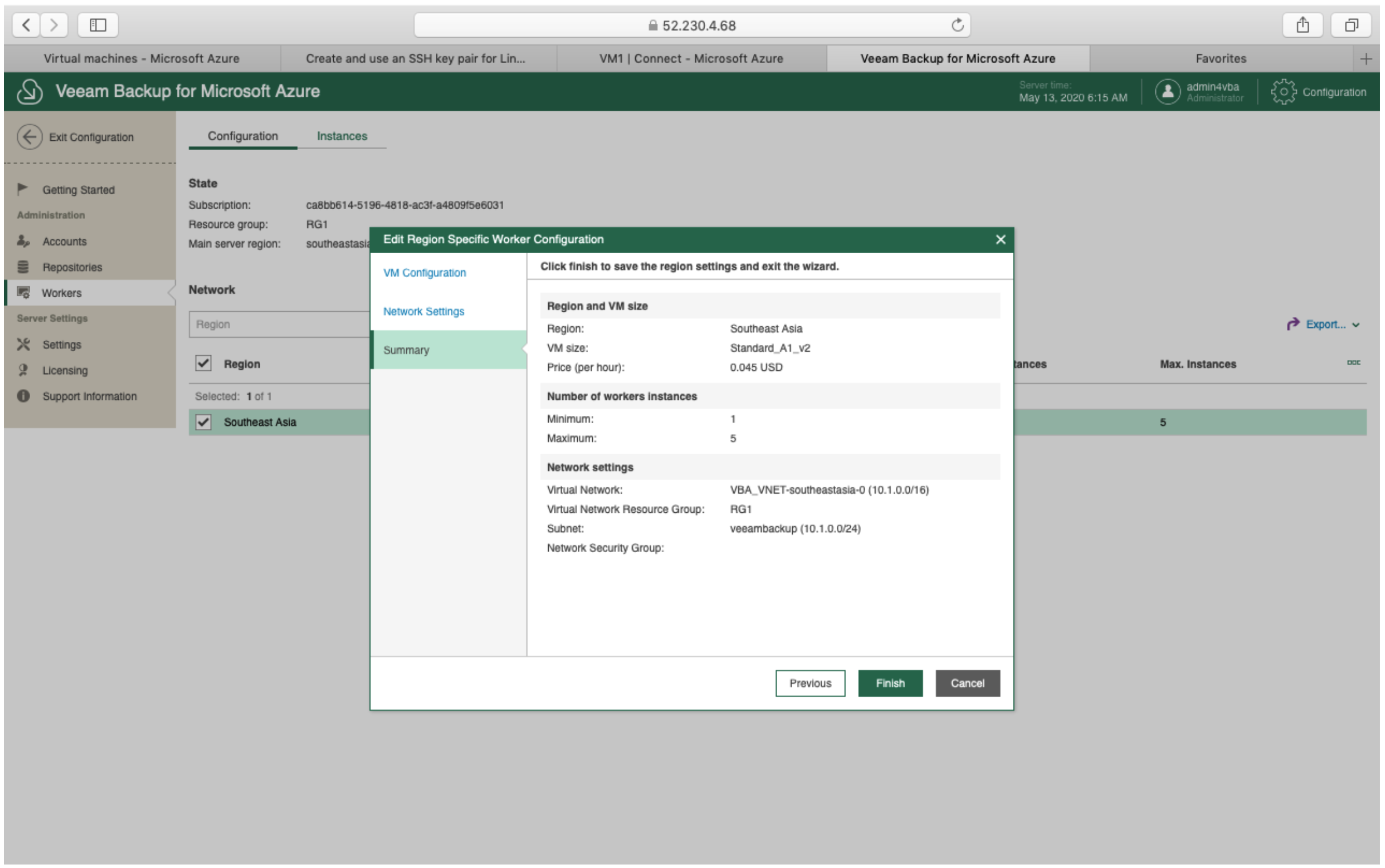
10, 配置完成之后我们开始建立存储库
存储库配置的前提条件
在进行存储库配置之前,请保证您已经有一个 BlobStorage 类型的 存储账号,并且已经建立了 Container,以下是一个实际的例子,从下图中可以看到,在这里 Mars 已经建立一个 Blob 类型的存储账号 “sg4vbarepository”, 并且在这个存储账号中,有一个名为 “vbarepo” 的 Container。
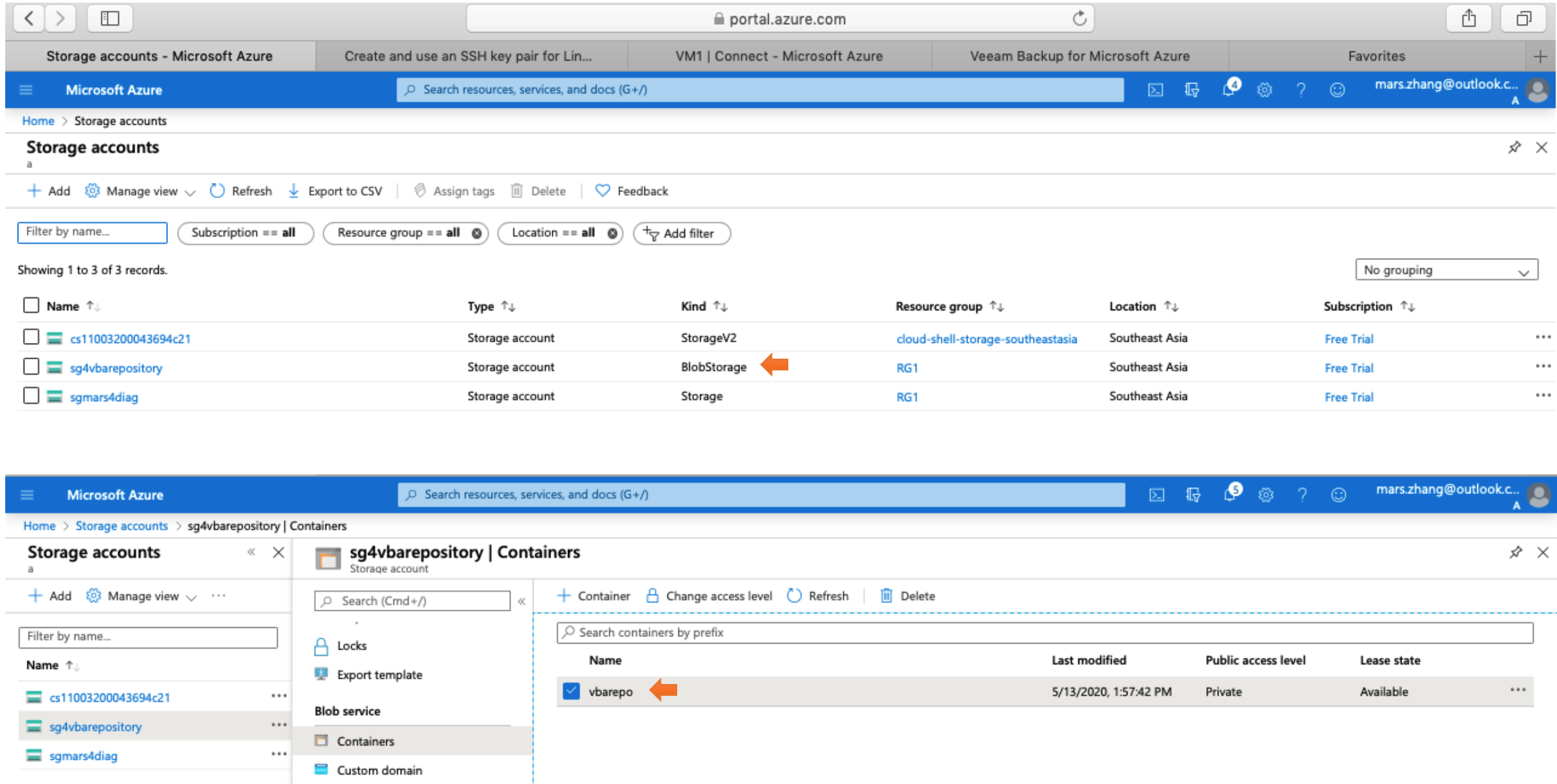
11, 在确认 Azure 控制台一端的操作完成之后,我们就可以在 VBA 的界面中,点击 Add 建立存储库了。
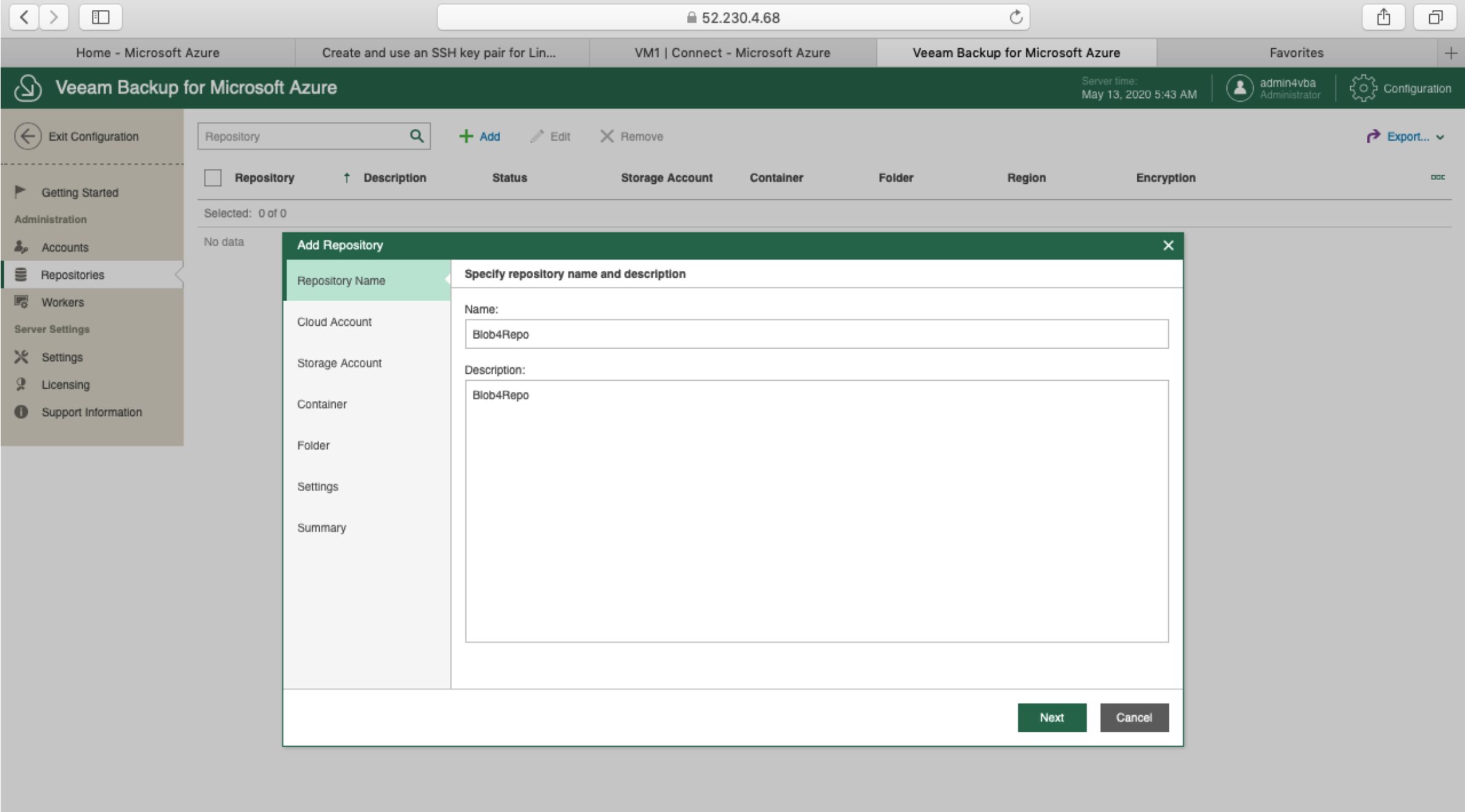
12,在建立存储库的过程中,您将需要配置 Azure 账号,存储账号,Container,备份数据存储文件夹,是否加密等,加密的配置对于数据的安全性来说十分重要,通过简单的操作查看配置总览如下:
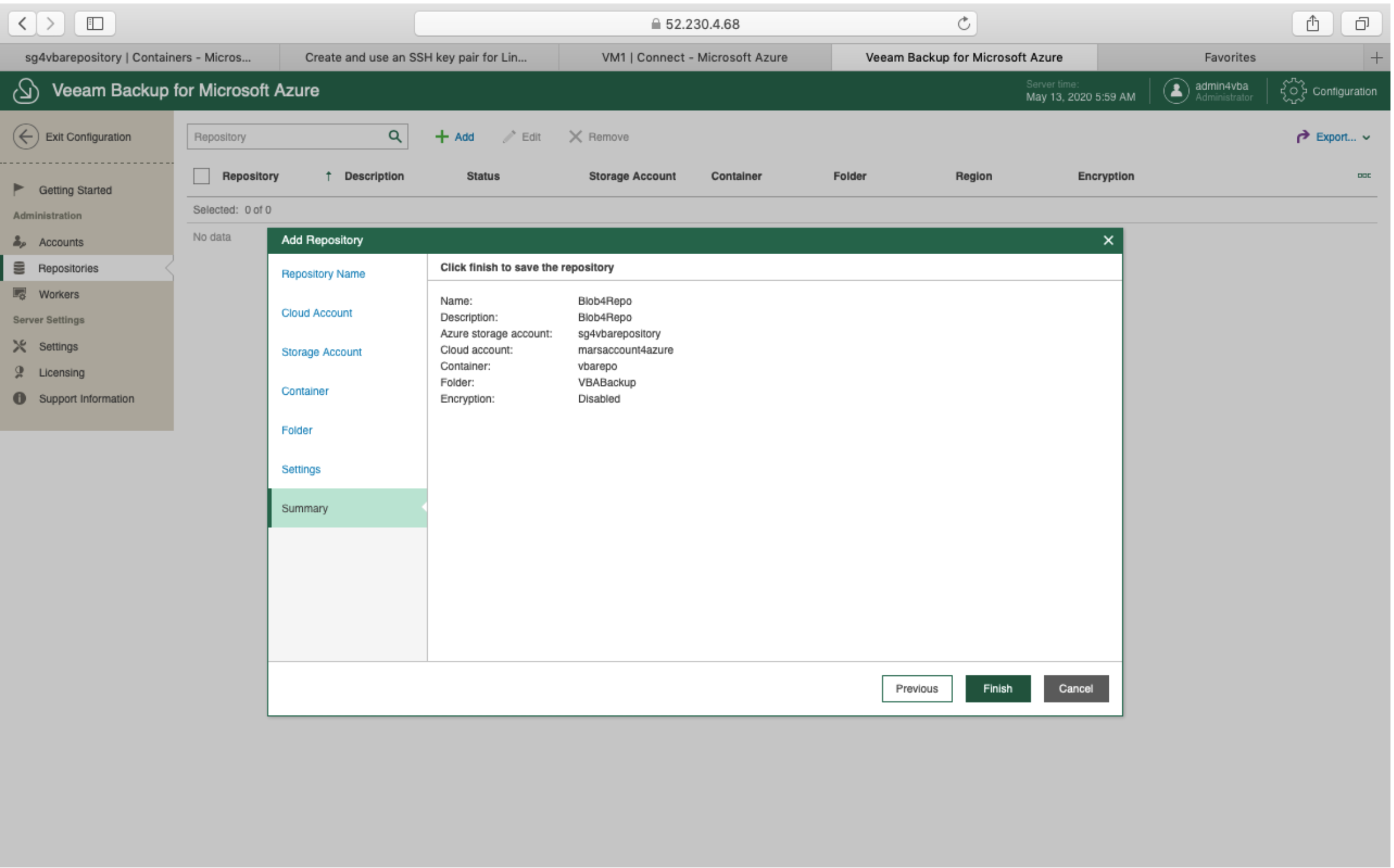
13, 至此,我们的备份基础架构已经搭建完成,可以进行备份策略的设置了。
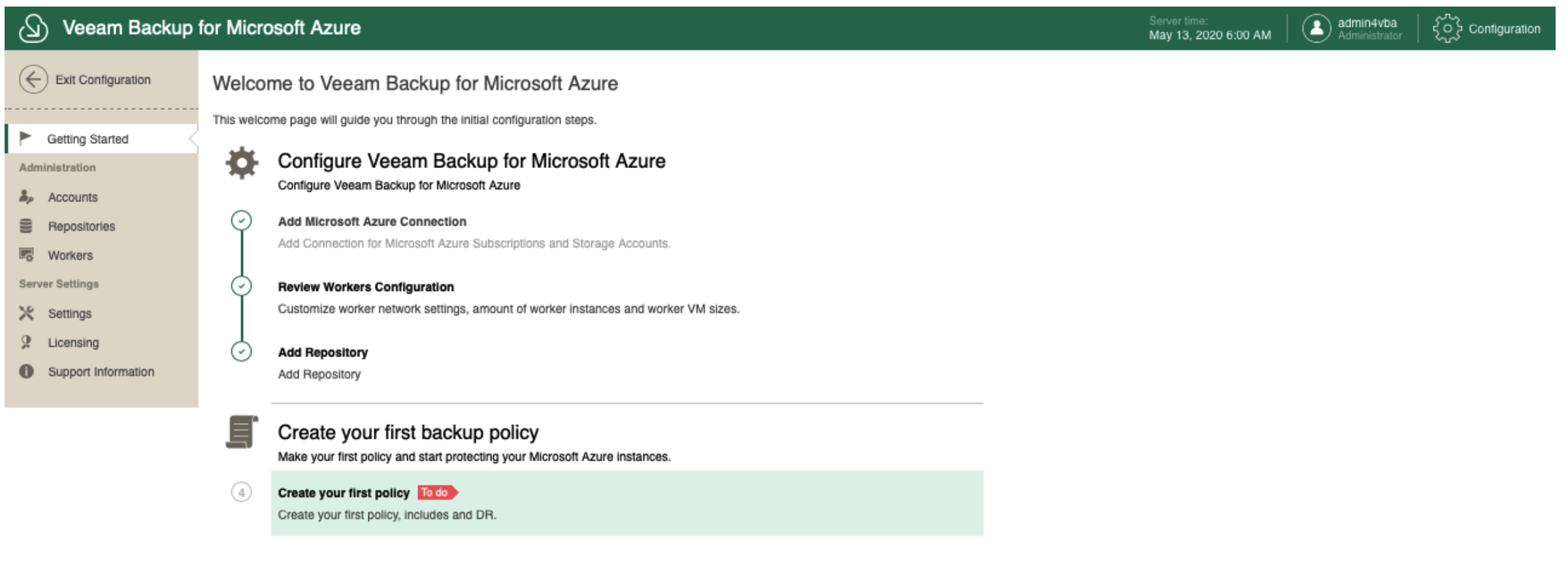
5.2 数据保护策略的定制
1, 点击侧边栏的 Policies , 点击 Add 添加数据保护策略
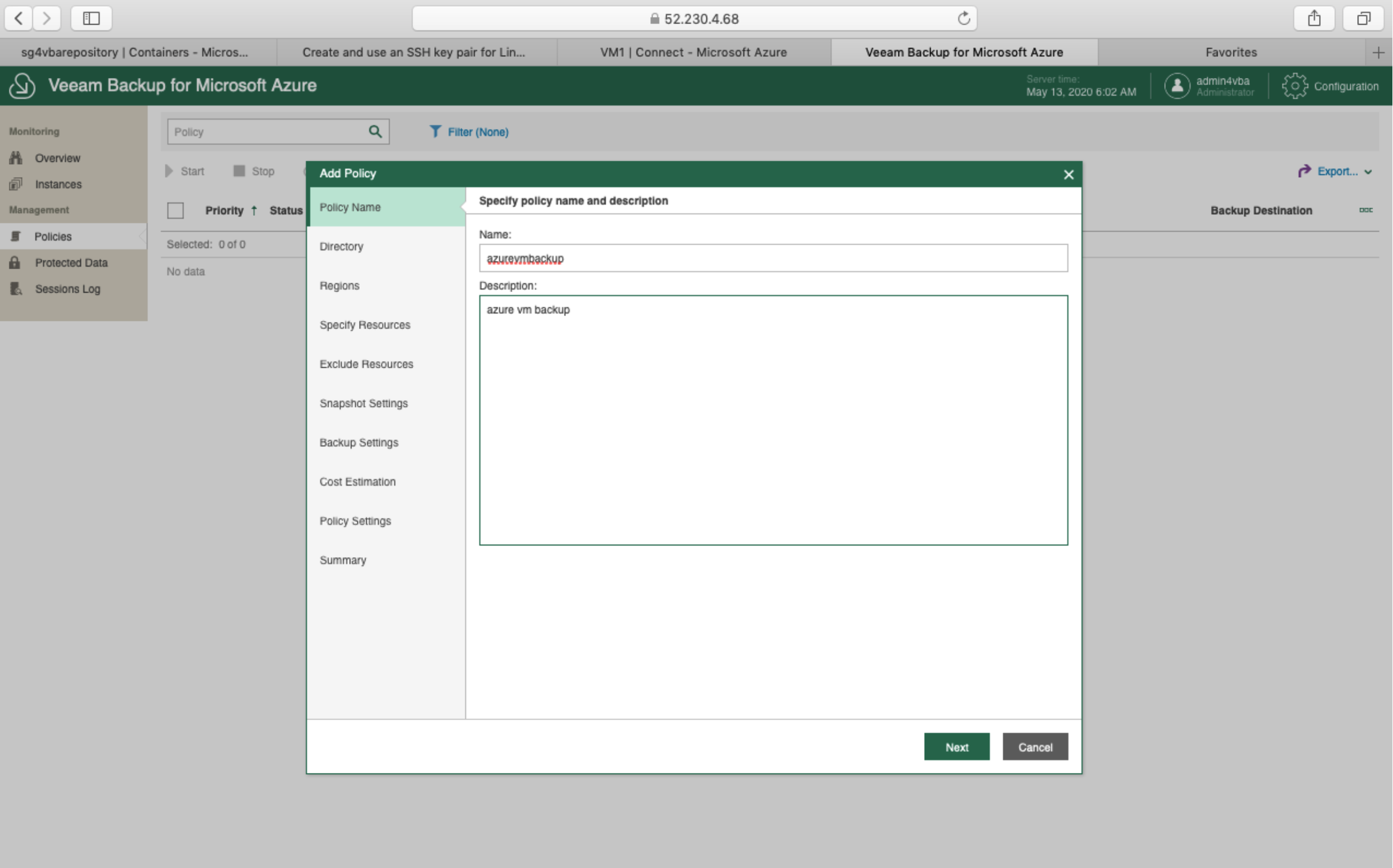
2, 这里您需要设置 AD,Region, Resource Group, 当然您还可以根据需要增减您不需要的 Resource。
注意 VBA 既可以通过 Resource Group 的方式整体添加资源,又可以添加指定的虚拟机,针对有些虚拟机并不需要备份的情况,您可以在 Exclude Resources 中进行定义。
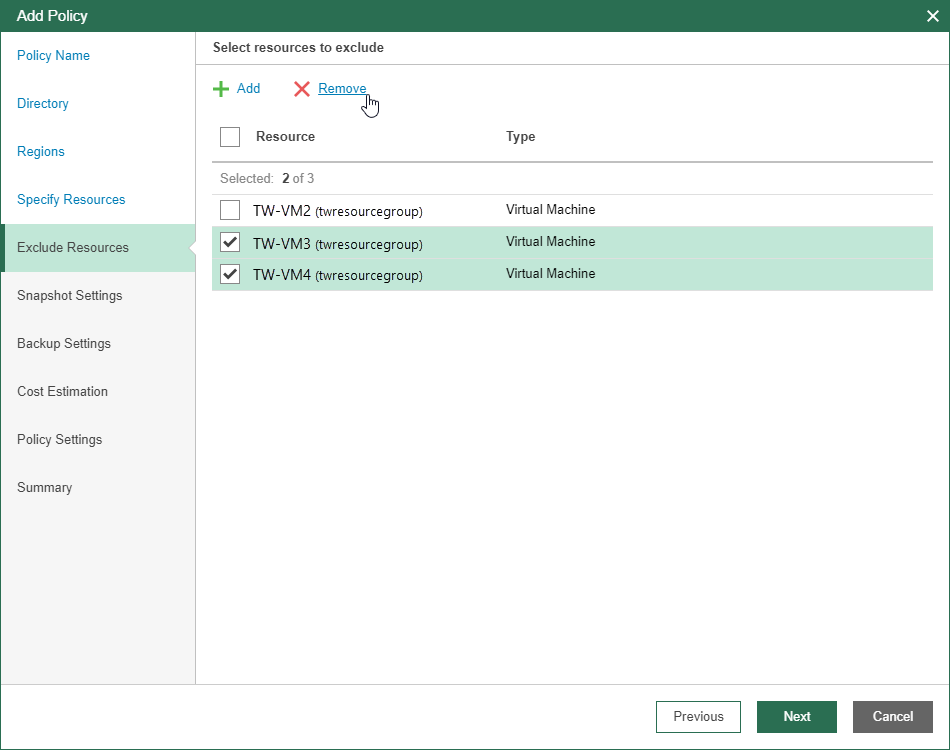
3,分别设置快照与备份数据长期保留的策略
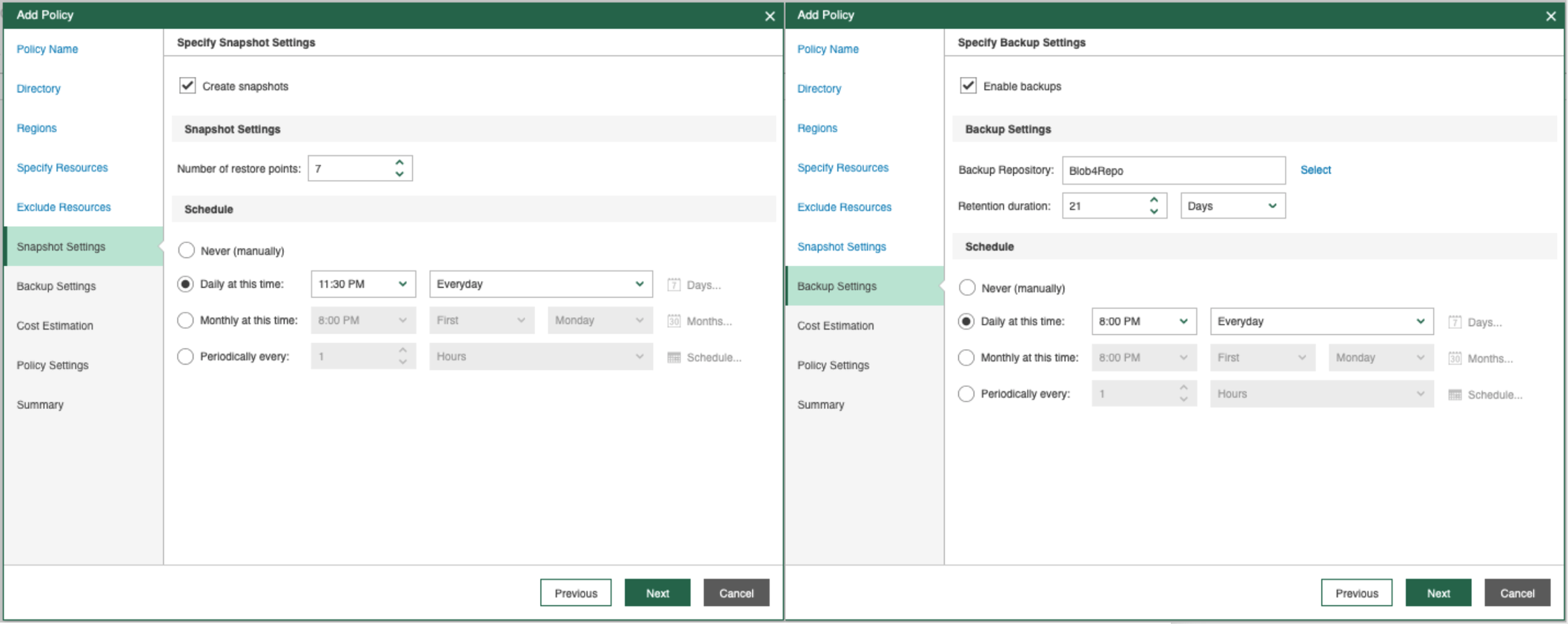
4, 在配置数据保护策略的过程中,VBA还会贴心的帮助您按虚拟机数量去计算虚拟机保护所需的月度费用,您可导出CSV或是XML。
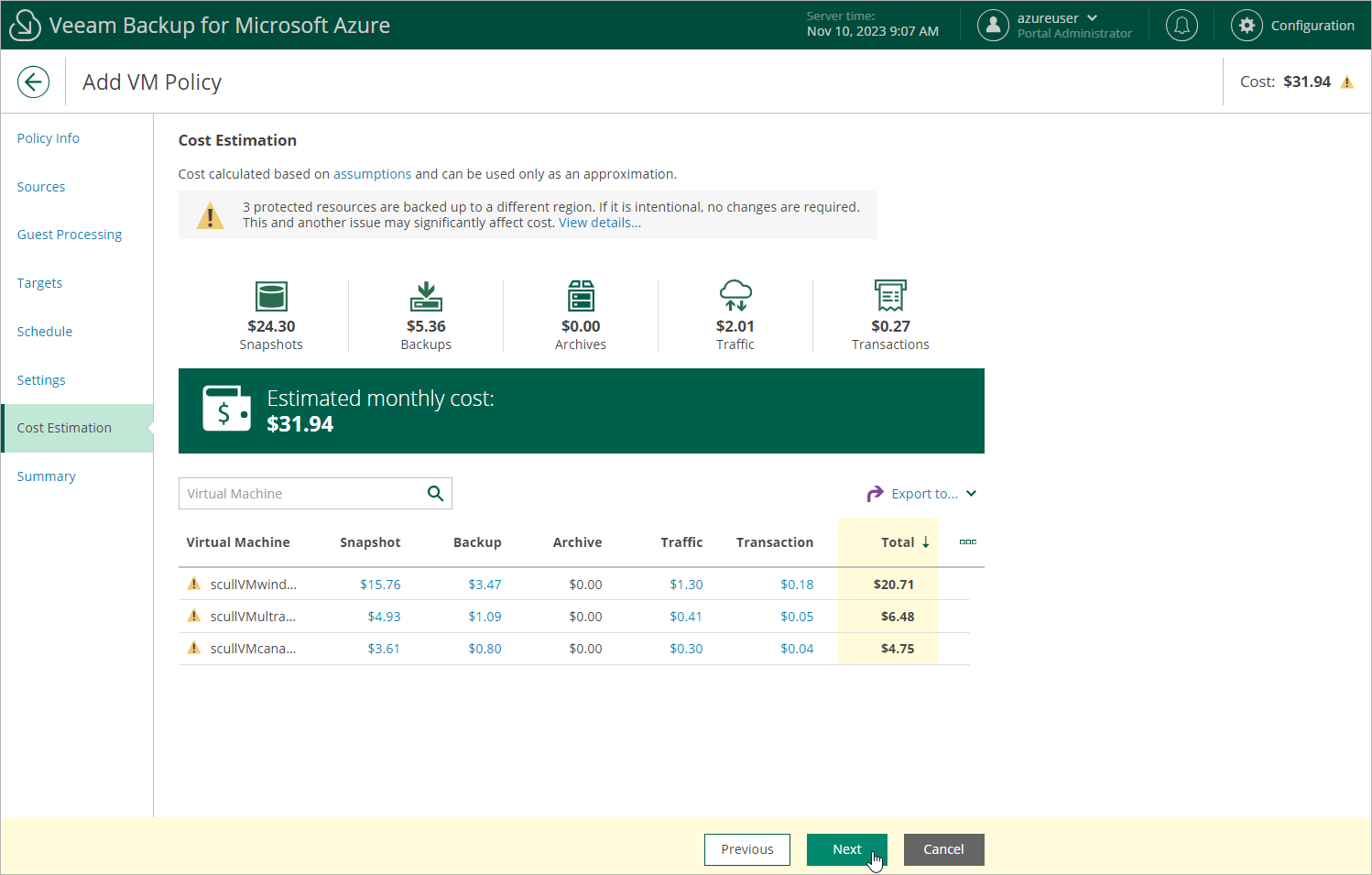
5, 最终,让我们通过数据保护策略总览,来回顾我们的配置过程与具体参数。
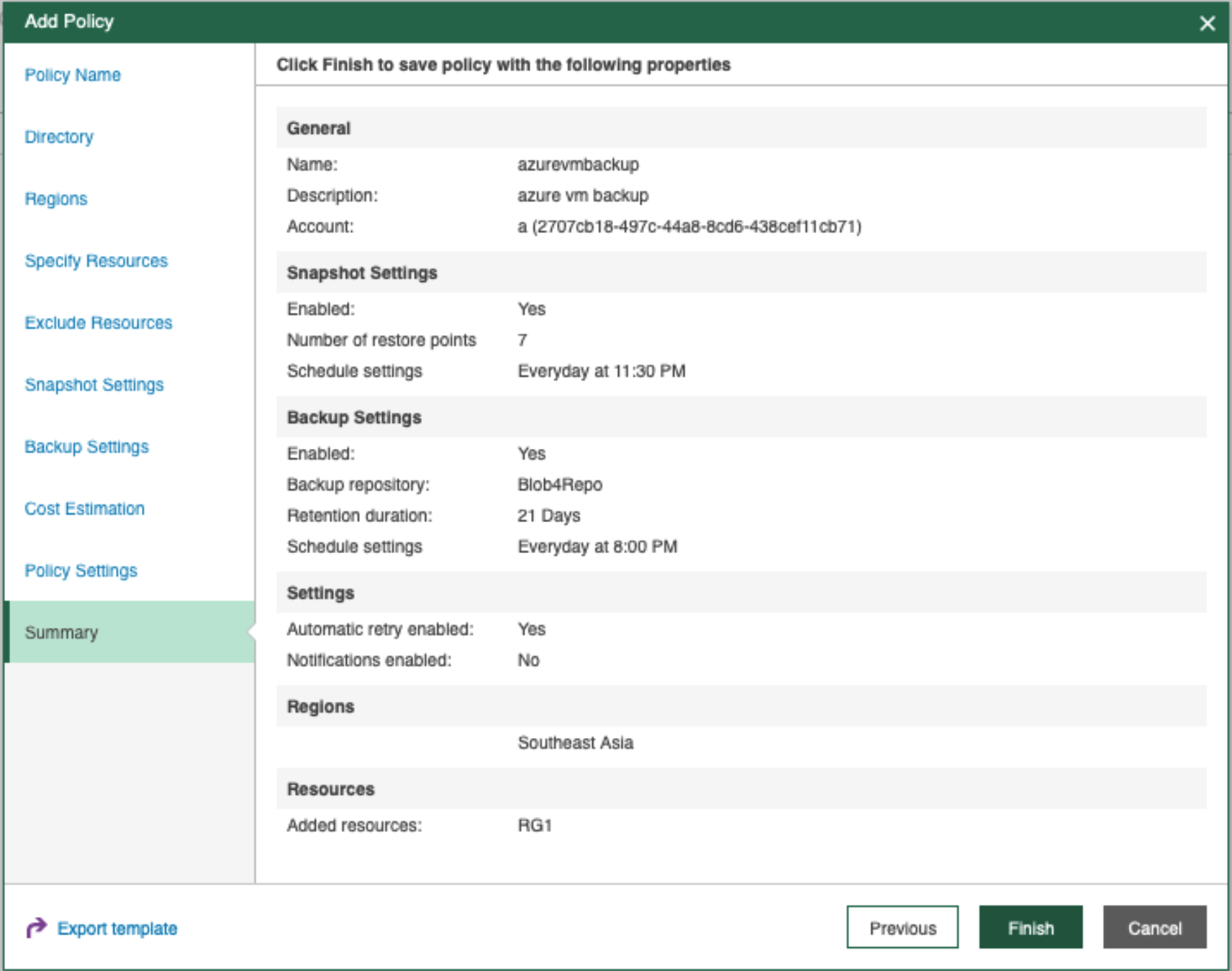
5.2 数据保护策略的执行
1, 设置完成后,在 Policies 中我们可以查看到一个没有被执行的条目,当我们点击 Start 后,这个 Policy 将呈现正在运行的状态。
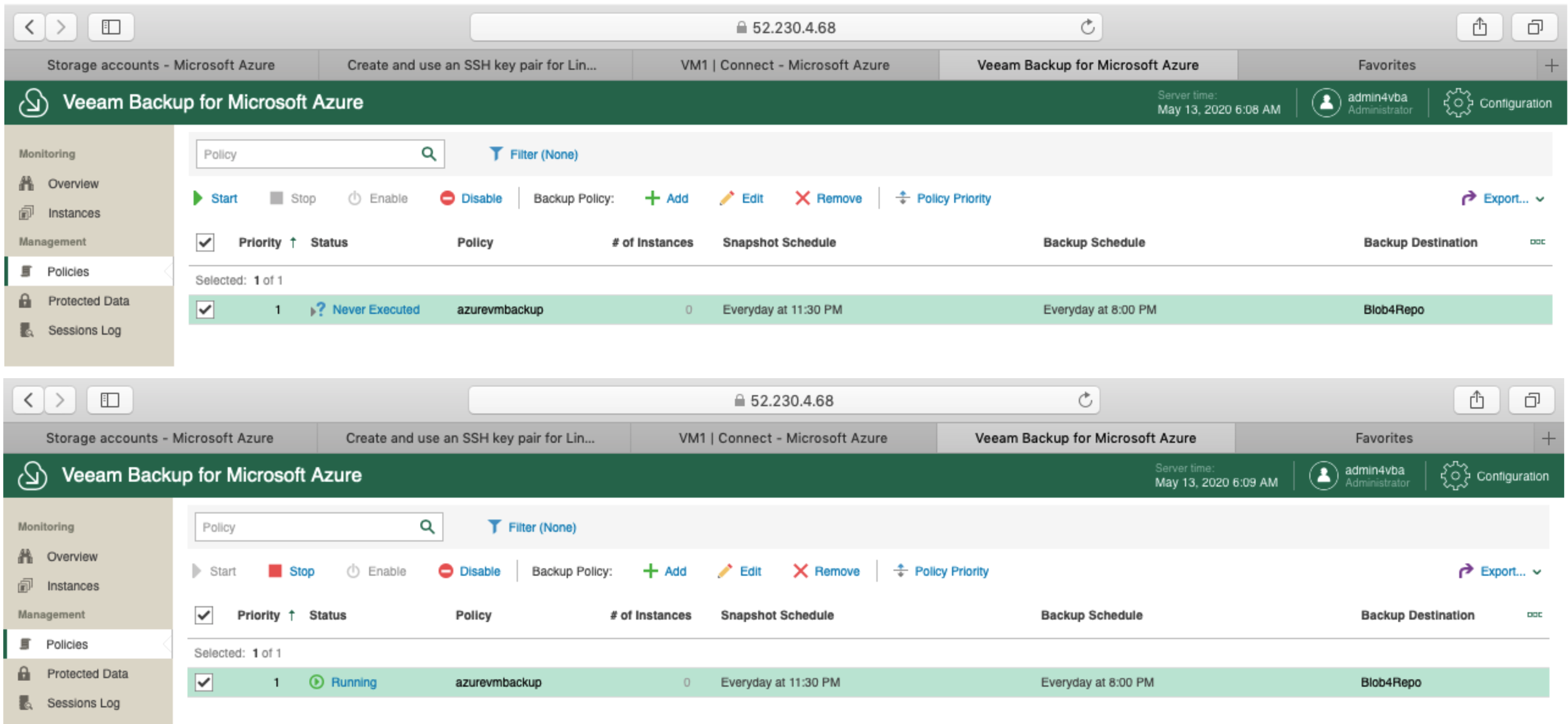
2, 这时我想大家和我一样,都希望回到 Azure 控制台中的来查看一下当前虚拟机的状况,目前图中有三个虚拟机, VM1 是备份测试的源主机, VBA 是我们的 Controller Server, VBA19572f0e-5a57-4651-a 则是我们正在执行备份任务的 Worker Instance。
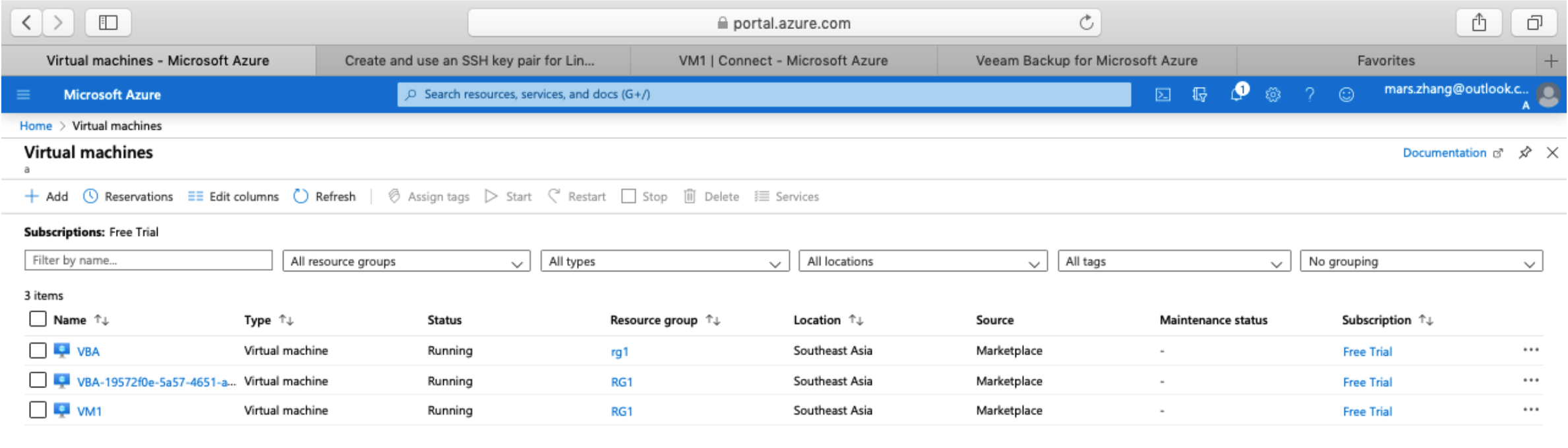
3, 让我们观察 Session log,直到我们看到备份与快照的任务都已经出现成功的标志。
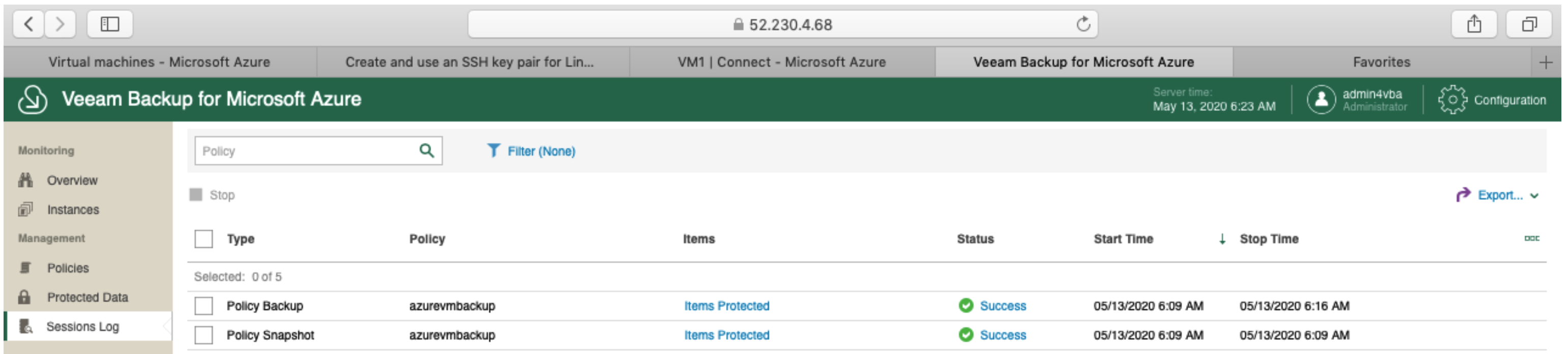
4, 这时我们查看 Protected Data,可以发现快照与备份集都已经生成了。
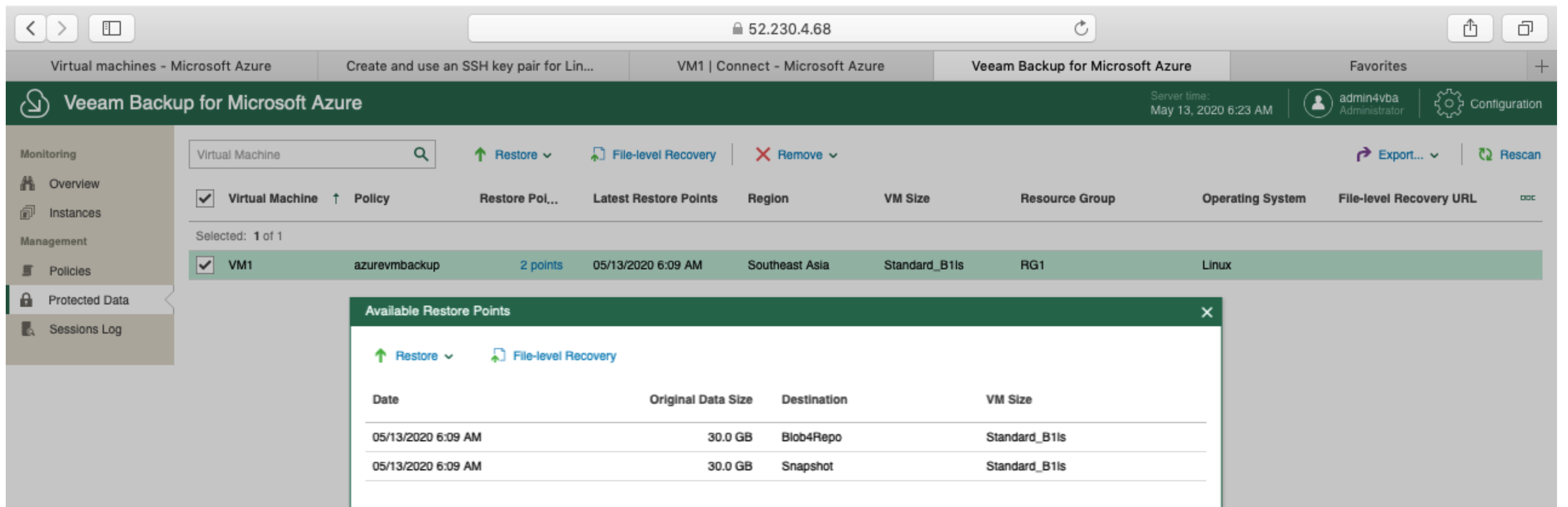
5.3 许可使用情况查看
这时候我们再查看一下 VBA 中许可使用情况,可以看到用于保护10个虚拟机的许可已经消耗掉1个了。
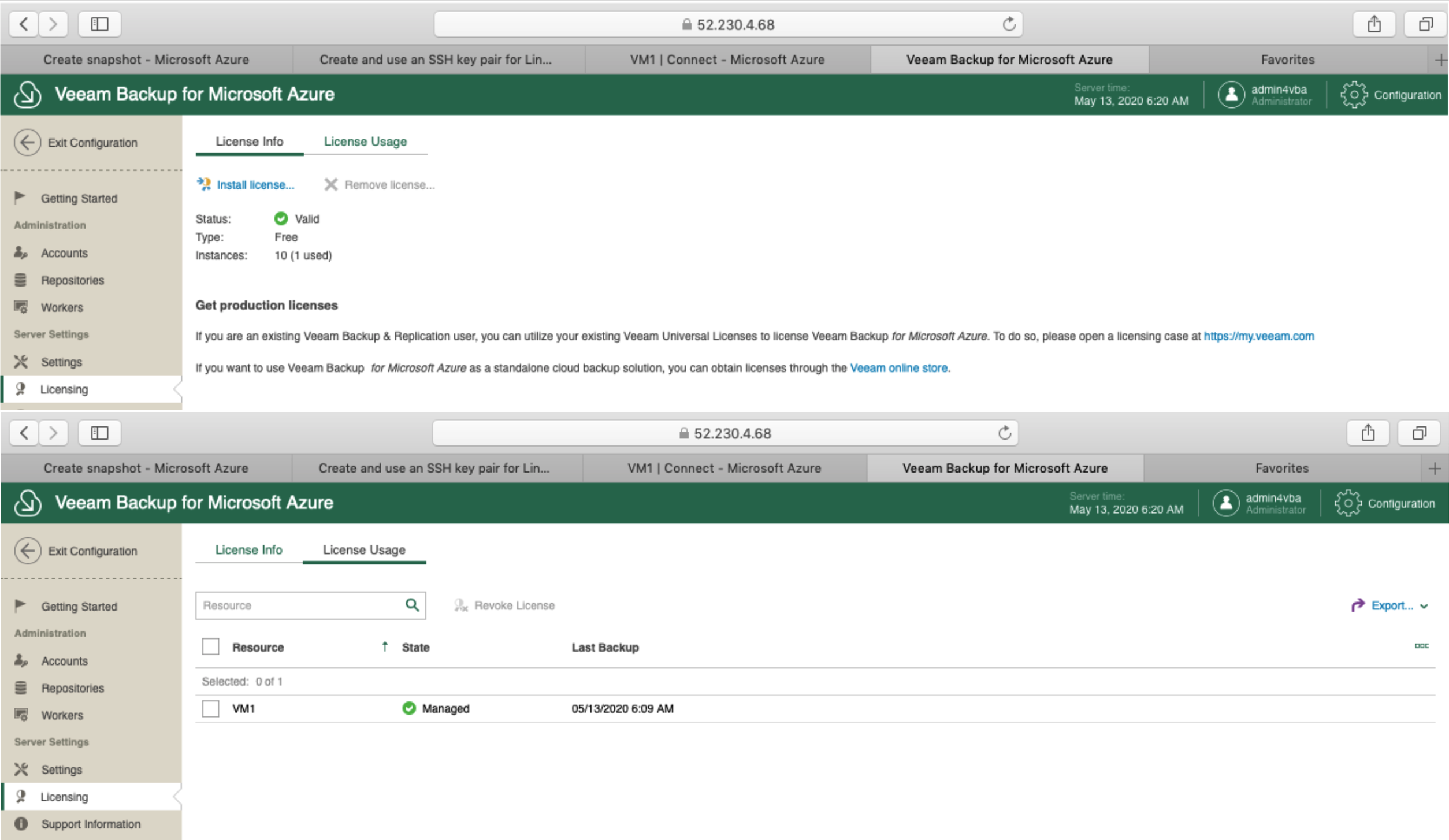
5.4 执行数据还原--文件还原
1, 在 Protected Data 的备份集上点击 File-level Recoery
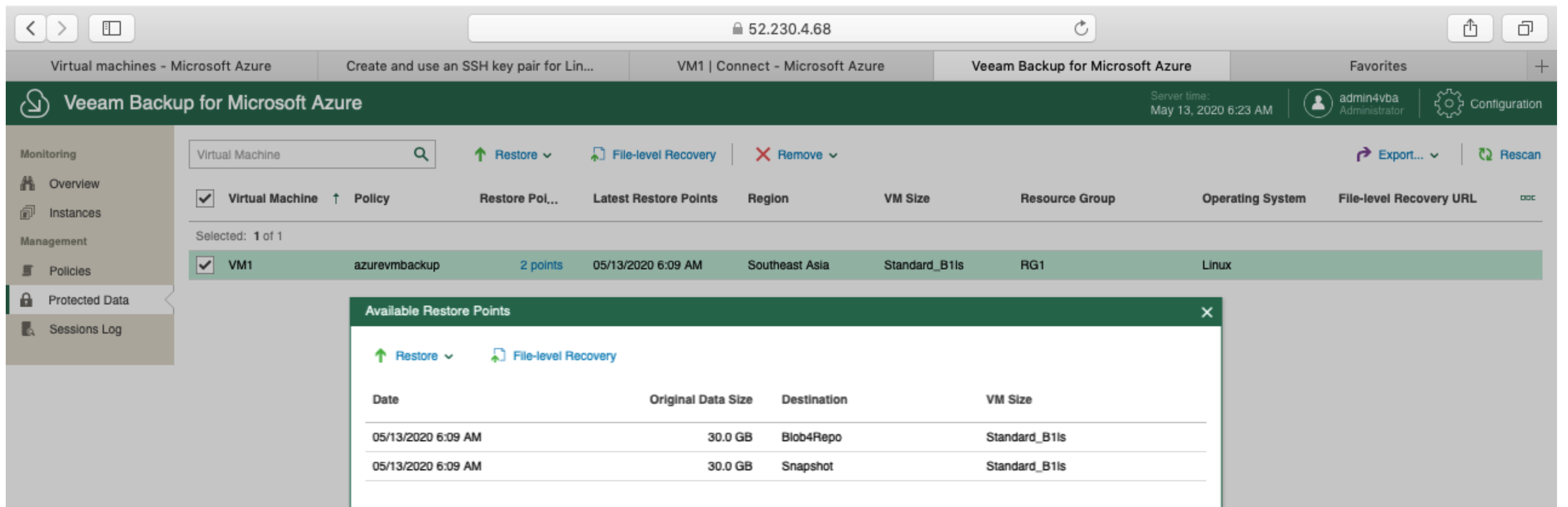
2, 查看任务执行状态
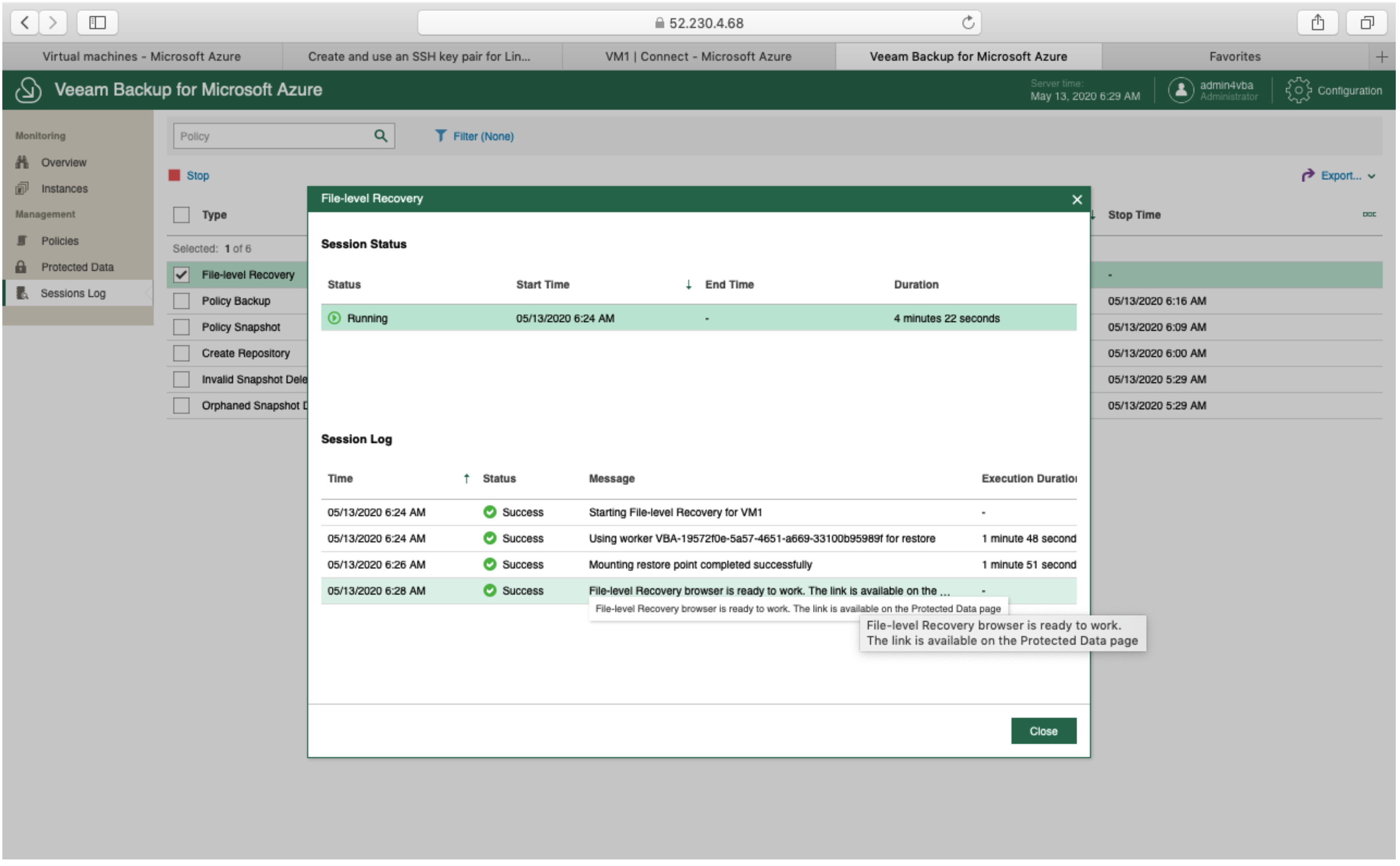
3,文件级还原的任务执行结束后,您会得到一个 URL,将这个 URL 打开,就是一个文件浏览器,这时您可以按照您的需要进行文件还原的动作。

5.5 执行数据还原--整机还原
小提示:由于Azure 的免费账号有不超过 4 vcpus 同时工作的限制,这时 1 VBA + 1 Worker 最小要占到 3 vcpus, 如果您的源端备份机为 1 vcpu 的话,这时需要删除源有主机再做恢复测试 😉
快照还原
执行还原操作十分简单,Veeam 支持还原 VM 与还原 Disk,您可以按需要选择还原到原来的位置,或是新的位置,这包括不同的 Region,订阅,等一系列信息,在还原的过程中,您可以为虚拟机和磁盘改名,以防止资源名称的冲突。
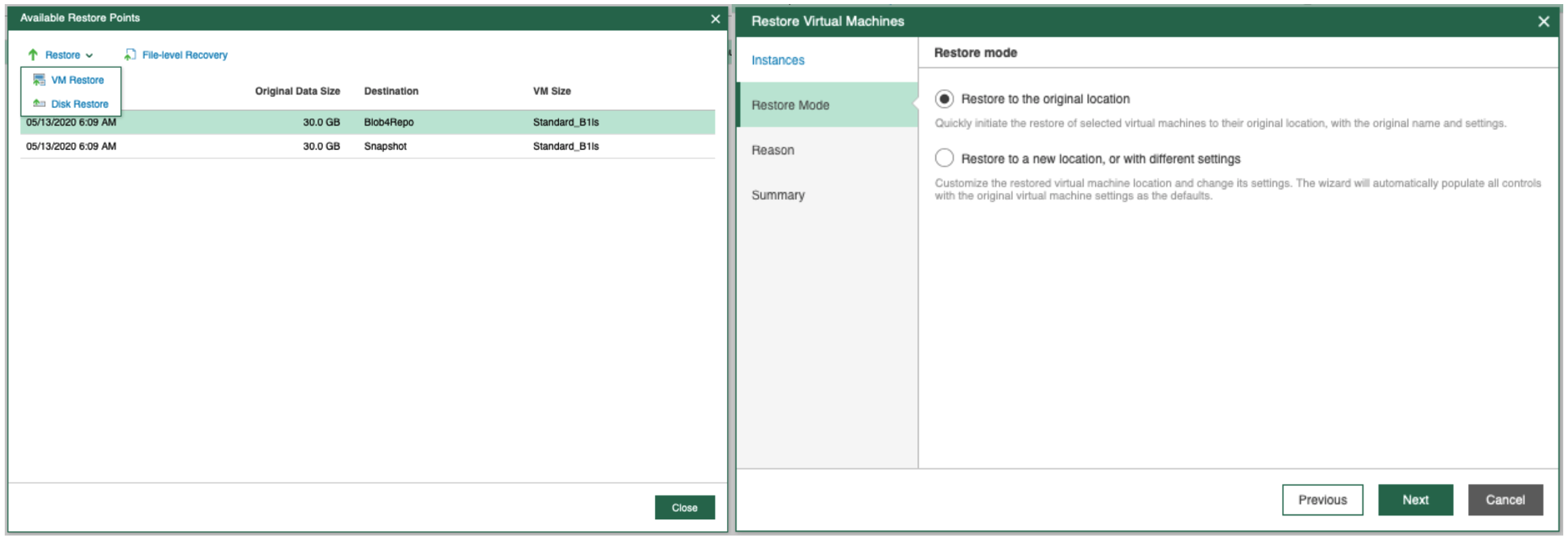
让我们来还原看看效果,如下图我们可以看到,利用快照还原,用时1分15秒。
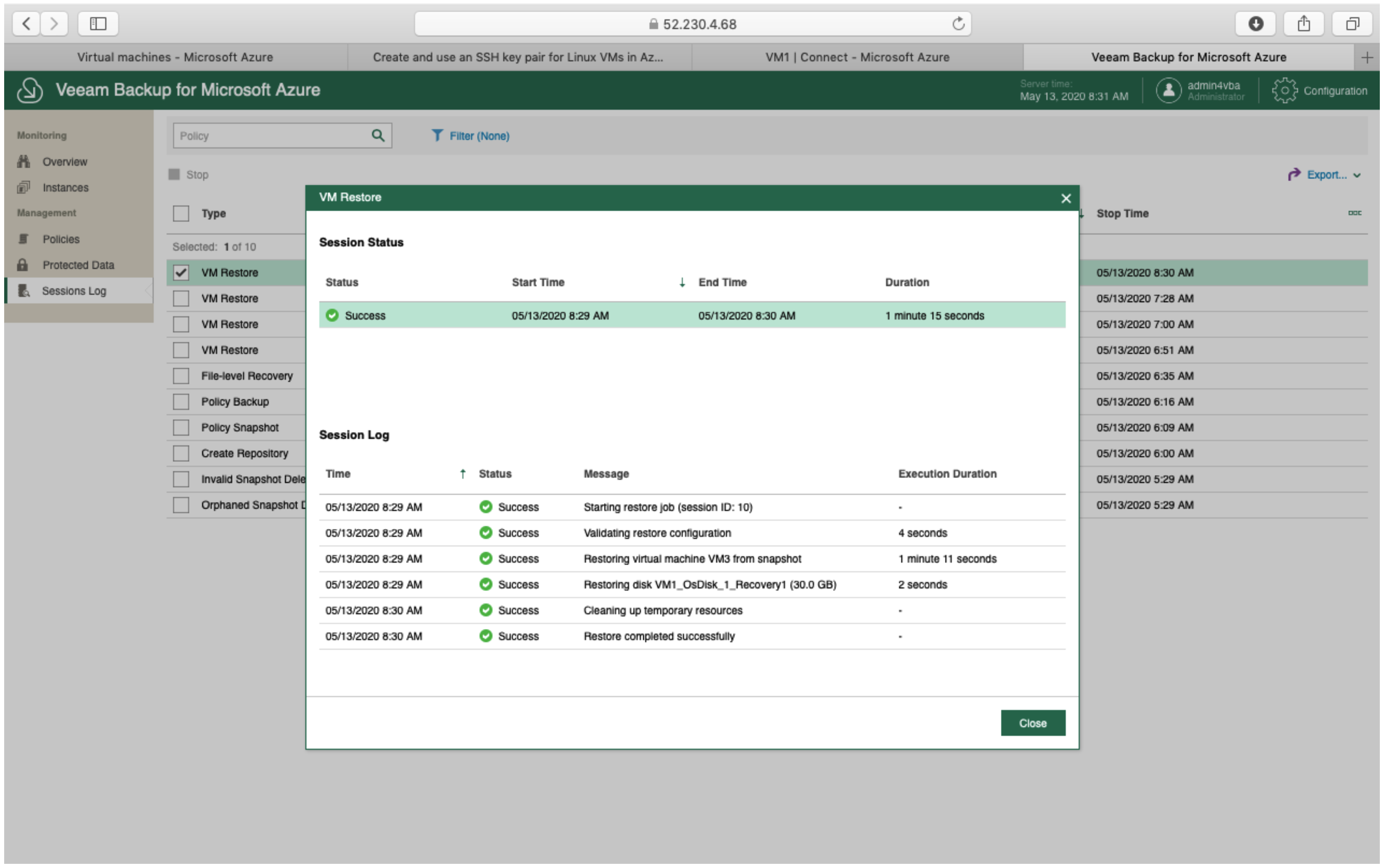
备份集还原
备份还原与快照还原大同小异,如下图我们可以看到,利用备份集还原,用时7分24秒。
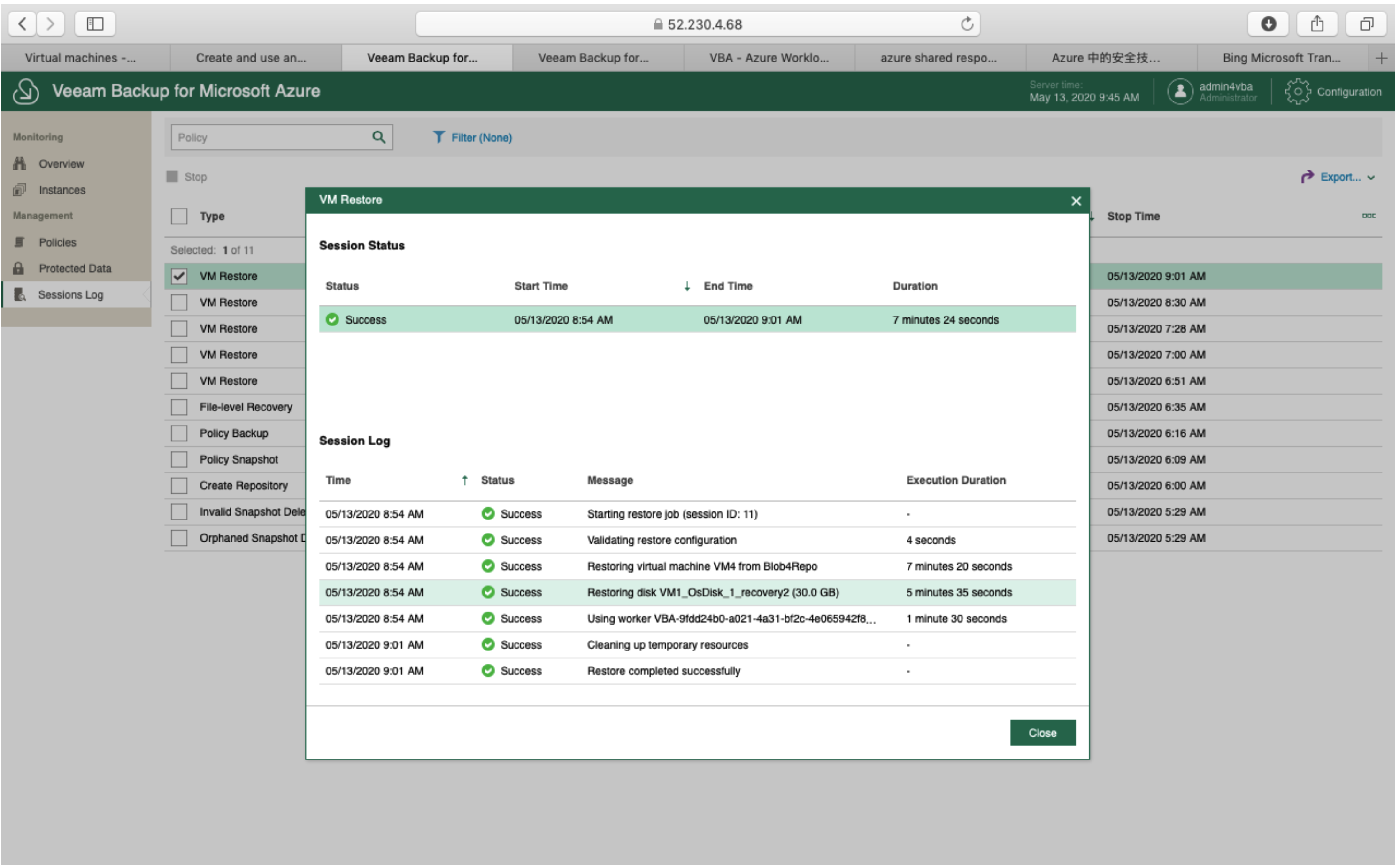
6.云移动性
我们在之前提到,云下的 VBR 可以非常方便的将云上的备份直接还原到本地的虚拟化数据中心,这可以通过连接外部存储库的方式来进行,添加外部存储后,可以即时恢复、导出甚至将其迁移到 Amazon EC2.
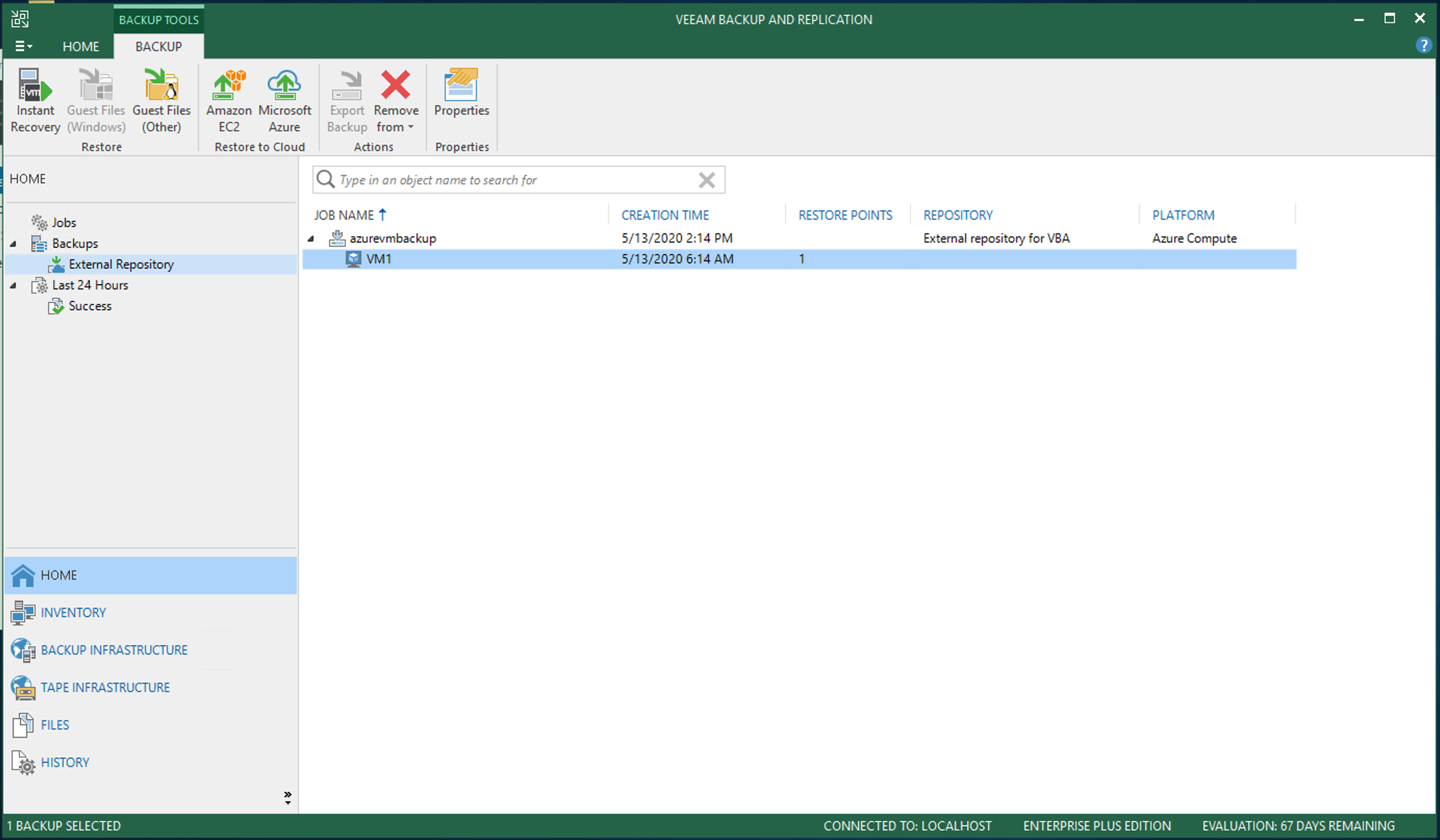
7. Restful-API 介绍
Veeam 在 Restful-API 上的创新从未停止过,Veeam Backup for Azure 产品是全面面向 API 调用的,您可以利用原生的 Swagger UI 进行学习与查看。链接如下:https://
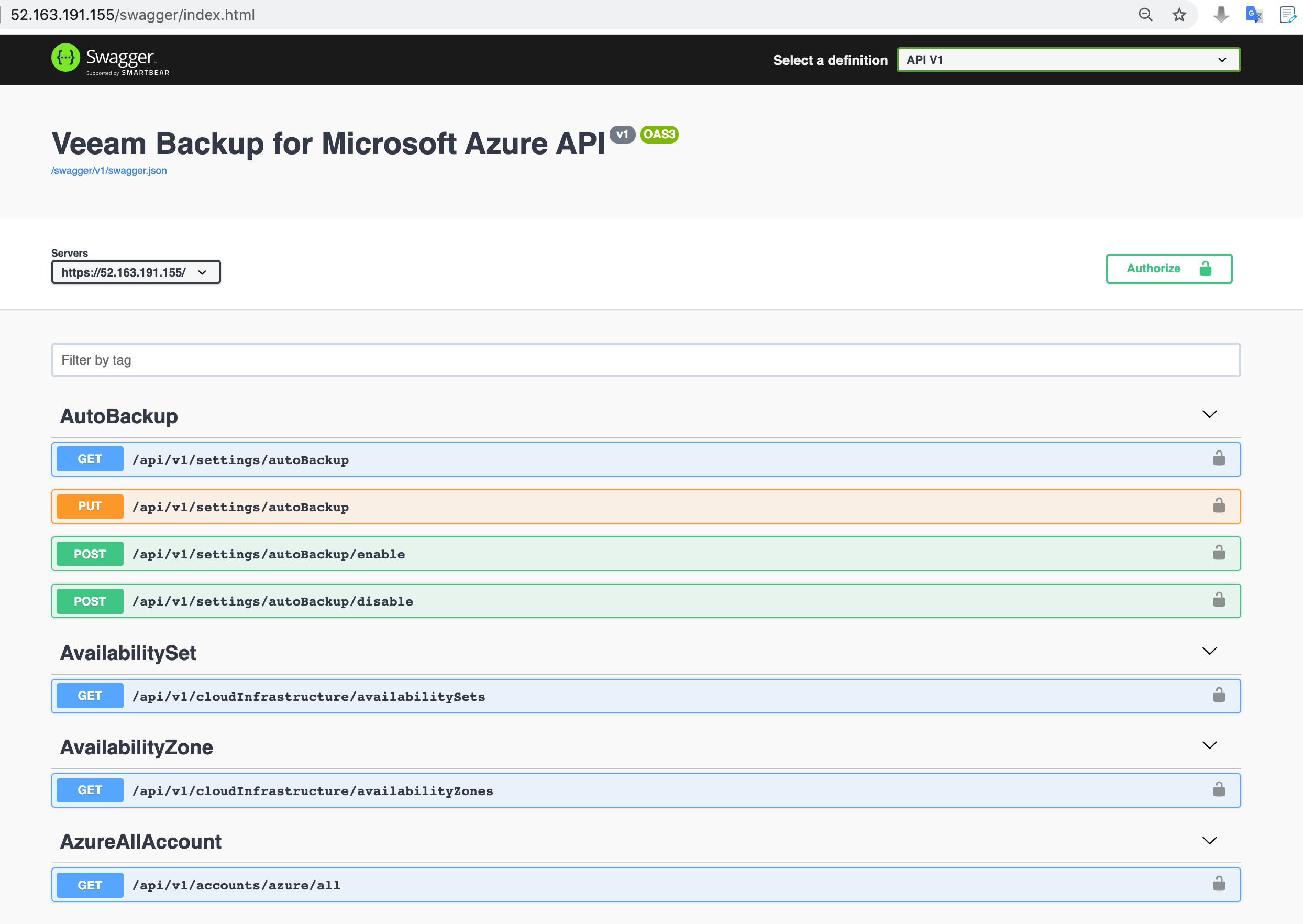
8. 现有版本介绍
目前为 Veeam Backup for Azure 有三个版本,分别是免费版,付费版,BYOL 版本。免费版可以支持10 Instance 的备份,这是典型的 Veeam Style!付费版为按使用付费,而 BYOL 版本则可以使用客户在线下购买的 VUL 许可,可以说是一个许可云上云下通用。
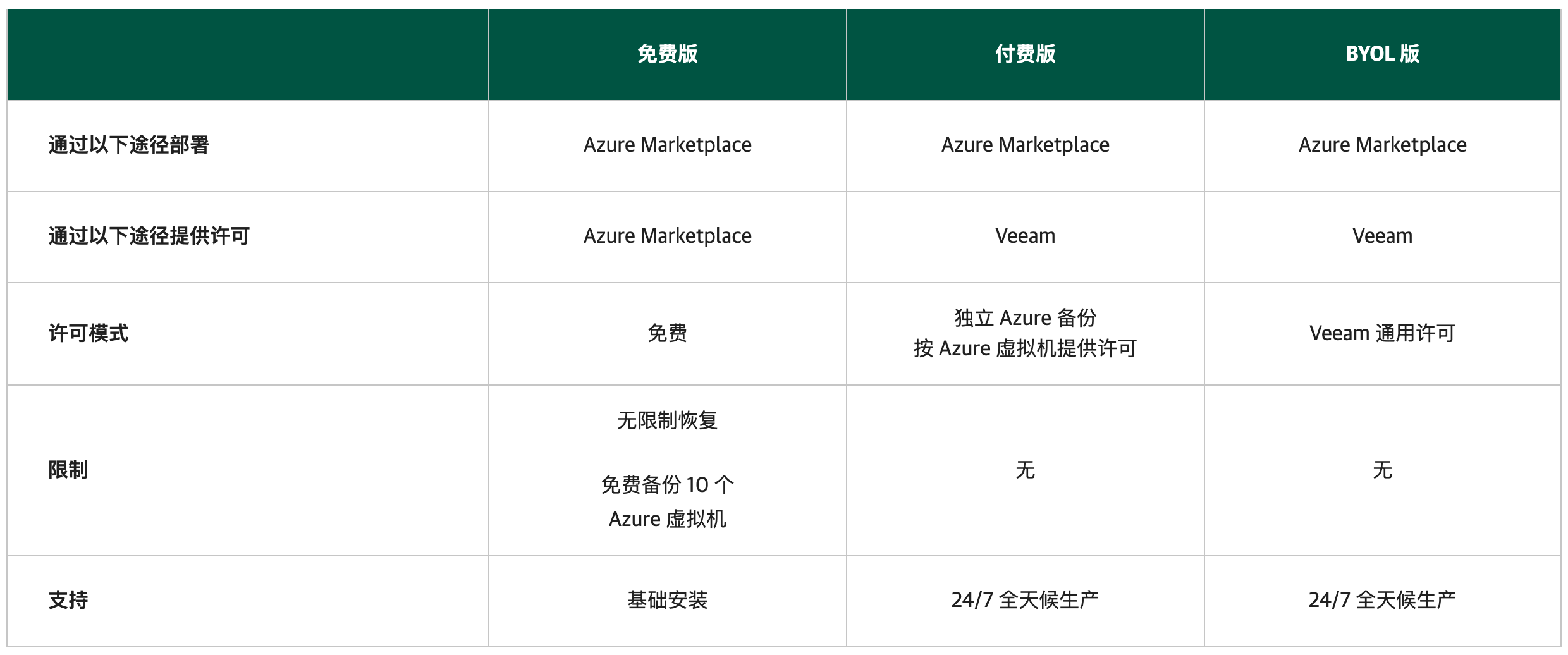
Veeam Backup for Azure 版本介绍
https://www.veeam.com/cn/azure-backup-pricing.html
9. 欢迎下载与试用
本文中所提到的内容与应用场景只是简单的举例,我们希望您可以亲自尝试,并把您的感受与经验分享给我们,以下是试用的链接。
试用链接:
Veeam Backup for Azure试用链接
https://azuremarketplace.microsoft.com/zh-cn/marketplace/apps/veeam.azure_backup_free?tab=OverviewVeeam Backup & Replication v10
https://www.veeam.com/cn/downloads.html
10. 推荐阅读
Shared Responsibilities for Cloud Computing
https://gallery.technet.microsoft.com/Shared-Responsibilities-81d0ff91Aure 云服务实例配置描述
https://docs.azure.cn/zh-cn/cloud-services/cloud-services-sizes-specsVeeam Backup for Azure 版本介绍
https://www.veeam.com/cn/azure-backup-pricing.html
欢迎关注我
最后,还是希望与您多多讨论,详细内容也可以参考Veeam的官方手册查看详细内容,今后还会计划推出更多精彩内容。请长按下并关注,为了让更多的人看到请点下右下角“在看”啊!;-)